Sony ICD SX700 Mode d'emploi
PDF
Télécharger
Document
Modèle européen seulement Traitement des appareils électriques et électroniques en fin de vie (Applicable dans les pays de l’Union Européenne et aux autres pays européens disposant de systèmes de collecte sélective) Ce symbole, apposé sur le produit ou sur son emballage, indique que ce produit ne doit pas être traité avec les déchets ménagers. Il doit être remis à un point de collecte approprié pour le recyclage des équipements électriques et électroniques. En s’assurant que ce produit est bien mis au rebut de manière appropriée, vous aiderez à prévenir les conséquences négatives potentielles pour l’environnement et la santé humaine. Le recyclage des matériaux aidera à préserver les ressources naturelles. Pour toute information supplémentaire au sujet du recyclage de ce produit, vous pouvez contacter votre municipalité, votre déchetterie ou le magasin où vous avez acheté le produit. Ceci s’ fapplique aux accessoires suivants : Câble de raccordement USB, Station d’accueil Elimination des piles et accumulateurs usagés (Applicable dans les pays de l’Union Européenne et aux autres pays européens disposant de systèmes de collecte sélective) FR Ce symbole, apposé sur les piles et accumulateurs ou sur les emballages, indique que les piles et accumulateurs fournis avec ce produit ne doivent pas être traités comme de simples déchets ménagers. Sur certains types de piles, ce symbole apparait parfois combiné avec un symbole chimique. Les symboles pour le mercure (Hg) ou le plomb (Pb) sont rajoutés lorsque ces piles contiennent plus de 0,0005% de mercure ou 0,004% de plomb. En vous assurant que ces piles et accumulateurs sont mis au rebut de façon appropriée, vous participez activement à la prévention des conséquences négatives que leur mauvais traitement pourrait provoquer sur l’environnement et sur la santé humaine. Le recyclage des matériaux contribue par ailleurs à la préservation des ressources naturelles. Pour les produits qui pour des raisons de sécurité, de performance ou d’intégrité de données nécessitent une connexion permanente à une pile ou à un accumulateur, il conviendra de vous rapprocher d’un service technique qualifié pour effectuer son remplacement. En rapportant votre appareil électrique en fin de vie à un point de collecte approprié vous vous assurez que la pile ou l’accumulateur incorporé sera traitée correctement. Pour tous les autres cas de figure et afin d’enlever les piles ou accumulateurs en toute sécurité de votre appareil, reportez-vous au manuel d’utilisation. Rapporter les piles ou accumulateurs usagés au point de collecte approprié pour le recyclage. Pour toute information complémentaire au sujet du recyclage de ce produit ou des piles et accumulateurs, vous pouvez contacter votre municipalité, votre déchetterie locale ou le point de vente où vous avez acheté ce produit. Remarque à l’intention des clients : les informations suivantes ne concernent que l’équipement vendu dans les pays appliquant les directives européennes Le fabricant de ce produit est Sony Corporation, 1-7-1 Konan, Minato-ku, Tokyo, Japon. Le représentant autorisé pour les questions de compatibilité électromagnétique (EMC) et la sécurité des produits est Sony Deutschland GmbH, Hedelfinger Strasse 61, 70327 Stuttgart, Allemagne. Pour toute question relative au SAV ou à la garantie, merci de bien vouloir vous référer aux coordonnées contenues dans les documents relatifs au SAV ou la garantie. La musique enregistrée est limitée à un usage privé exclusivement. L’utilisation de la musique au-delà de cette limite nécessite l’autorisation des détenteurs des droits d’auteur. Sony ne peut être tenu responsable de tout enregistrement ou téléchargement incomplet ou de dommages causés aux données suite à des problèmes rencontrés par l’enregistreur IC ou l’ordinateur. Selon le type de texte et de caractères, le texte affiché sur l’enregistreur IC peut ne pas apparaître correctement sur l’appareil. Ceci est dû : aux caractéristiques techniques de l’enregistreur IC raccordé ; à un défaut de fonctionnement de l’enregistreur IC ; à des informations écrites dans une langue ou avec des caractères non pris en charge par l’enregistreur IC. Notice destinée aux utilisateurs Programme © 1999, 2000, 2001, 2002, 2003, 2004, 2005, 2006, 2007, 2008, 2009 Sony Corporation Documentation ©2009 Sony Corporation Tous droits réservés. Le présent mode d’emploi et le logiciel qui y est décrit ne peuvent être reproduits, traduits ou réduits, en tout ou en partie, sous quelque forme compréhensible pour une machine que ce soit sans l’autorisation écrite préalable de Sony Corporation. EN AUCUN CAS, SONY CORPORATION NE POURRA ETRE TENUE RESPONSABLE DE TOUT DOMMAGE DIRECT, INDIRECT, OU SPECIAL LIE A UN ACTE DELICTUEUX, UN CONTRAT OU AUTRE, QUI DECOULE OU EST A METTRE EN RELATION AVEC LE PRESENT MODE D’EMPLOI, LE LOGICIEL OU TOUT AUTRE INFORMATION QU’IL CONTIENT, OU ENCORE DE SON UTILISATION. Sony Corporation se réserve le droit de modifier ce manuel ou les informations qu’il contient à tout moment sans préavis. Le logiciel décrit dans le présent mode d’emploi peut également être soumis aux conditions d’un contrat de licence utilisateur séparé. Ce logiciel est destiné à Windows et ne peut pas être utilisé sur Macintosh. Le câble de raccordement fourni est uniquement réservé à l’enregistreur IC ICD-SX700/SX800. Vous ne pouvez pas raccorder d’autres enregistreurs IC. FR Table des matières Vérification du contenu de l’emballage............................................................ 7 Index des composants et des commandes.......................................................... 8 Préparation Etape 1 : Préparation d’une source d’alimentation...................................................14 Insertion des piles.......................................14 Déconnexion de l’enregistreur IC de votre ordinateur...........................................15 Mise en charge et remplacement des piles.....................................................................16 Etape 2 : Réglage de l’horloge.................19 « Suite de l’Etape 1 : Préparation d’une source d’alimentation »............19 Réglage de l’horloge à l’aide du menu..................................................................20 Etape 3 : Réglage de la langue à utiliser dans la fenêtre d’affichage.........................21 Etape 4 : Préparation requise avant l’enregistrement...............................................23 Mise sous/hors tension de l’enregistreur IC.................................................25 Mise hors tension........................................26 Mise sous tension . ....................................26 FR Enregistrement Enregistrement de messages..................27 Sélection du mode d’enregistrement......... 30 Réglage du niveau d’enregistrement.......... 33 Mode d’enregistrement manuel............35 Régler le niveau d’entrée automatiquement pour éviter une déformation du son - Fonction Limiter.....................................................................37 Enregistrement quelques secondes en avance, avant de lancer l’enregistrement - fonction préenregistrement.................................................38 Réduction de la basse fréquence – Fonction LCF.......................................................41 Début d’enregistrement automatique en réponse au support sonore – Fonction VOR.....................................................42 Division d’un message en deux au cours de l’enregistrement..........................43 Ajout d’un enregistrement à un message enregistré précédemment...........................45 Ajout d’un enregistrement par écrasement de données pendant la lecture.....................................................................47 Enregistrement avec un microphone externe...................................................................49 Enregistrement à partir d’un téléphone fixe ou d’un téléphone portable..........50 Enregistrement à partir d’un autre appareil..................................................................50 Pour enregistrer à l’aide de la fonction d’enregistrement synchronisé.....................................................51 Pour enregistrer sans utiliser la fonction d’enregistrement synchronisé.....................................................52 Lecture Lecture de messages....................................54 Sélection du mode de lecture.................57 Lecture d’une section spécifiée de manière répétée– Répétition A-B...........58 Réglage de la vitesse de lecture – Fonction DPC.....................................................59 Renforcement du son grave.....................60 Réduction de la déformation pour rendre la voix humaine plus claire Fonction Noise Cut.........................................61 Réglage du son de lecture en amplifiant le son inaudible – Fonction Digital Voice Up................................................63 Ajout d’un signet.............................................64 Enregistrement avec d’autres appareils................................................................66 Lecture d’un message à une heure donnée avec une alarme............................67 Edition de messages Effacement de messages............................71 Effacement de messages un par un..........................................................................71 Effacement de tous les messages d’un dossier....................................................72 Déplacement d’un message vers un autre dossier.......................................................73 Division d’un message en deux.............75 Ajout de repère(s) de priorité – Fonction Priority Mark..................................77 Prévenir une opération accidentelle – Fonction HOLD.................................................78 Utilisation de la fonction Menu Réglages du Menu..........................................79 Utilisation de l’ordinateur Actions à effectuer à l’aide de l’ordinateur...........................................................93 Configuration système requise..........94 Raccordement de l’enregistreur IC à votre ordinateur...........................................95 Déconnexion de l’enregistreur IC de votre ordinateur...........................................96 Copie de fichiers de l’enregistreur IC vers votre ordinateur.....................................96 FR Copier des fichiers de l’ordinateur sur l’enregistreur IC et les lire............................97 Création de dossiers et fichiers...........99 Utilisation du logiciel Digital Voice Editor fourni.....................................................101 Actions à effectuer à l’aide du logiciel Digital Voice Editor..................................101 Configuration système requise.......103 Installation du logiciel...........................104 Référence aux fichiers d’aide............108 Transfert de fichiers à l’aide du logiciel Digital Voice Editor................108 Utilisation de l’enregistreur IC comme périphérique de stockage de masse USB........................................................................109 Dépannage Dépannage......................................................110 Enregistreur IC............................................110 Messages d’erreur....................................120 Limites du système.................................123 Informations complémentaires Utilisation d’un adaptateur secteur USB(non fourni).............................................125 Débranchement de l’enregistreur IC de la prise secteur....................................126 FR Précautions.......................................................127 Spécifications..................................................129 Index.....................................................................131 Vérification du contenu de l’emballage Enregistreur IC (1) Écran anti-vent (1) Logiciel d’application, Digital Voice Editor (CD-ROM) Station d’accueil* (1) Retirez le film de la fenêtre d’affichage avant d’utiliser l’enregistreur IC. Piles rechargeables NH-AAA (AAA) (2) Support (1) Etui (1) Microphone* (1) Boîtier de la pile (1) Mode d’emploi Casque stéréo* (1) Câble de raccordement USB (1) * Dans certaines régions et avec certains modèles, le casque stéréo, la station d’accueil et le microphone ne sont pas fournis. Vous êtes informé que toute modification qui n’est pas expressément approuvée dans ce mode d’emploi peut annuler votre autorisation à faire fonctionner cet appareil. FR Index des composants et des commandes Pour plus de détails, reportez-vous aux pages indiquées entre parenthèses. Face avant Bouton (dossier)/MENU (27, 54, 79) Prise (casque)* (29, 55, 66) Bouton (enregistrement/pause) (27, 29, 40) Bouton (arrêt) (28, 54, 69, 79) Bouton (calage/avance rapide) (27, 54, 55, 65, 79) Bouton (lecture/arrêt/entrée) (29, 54, 56, 79) Bouton (révision/retour rapide) (27, 54, 55, 65, 79) Bouton VOL (volume) +/– (29, 54) Bouton (répétition) A-B/ (priorité) (58, 77) Bouton ERASE (71) Orifice réservé à une dragonne (Dragonne non fournie.) Microphone intégré (directionnel) (28, 36) Microphones intégrés (stéréo) (28, 36) Indicateur de fonctionnement (15, 18, 27, 54, 91) Fenêtre d’affichage (10) Bouton DIVIDE/ FR (signet) (44, 65, 75) * Raccordez le casque stéréo fourni ou un casque en vente sur le commerce à la prise (casque). Si des bruits gênants surviennent, nettoyez la fiche du casque. Face arrière Vers la prise (casque) Haut-parleur Commutateur HOLD (21, 26, 78) Commutateur NOISE CUT (61) Commutateur DPC (59) Commutateur DIRECTNL (directionnel) (29) Prise (microphone) (49, 51) Connecteur (USB) (14, 95, 125) Compartiment de la pile (14) FR Fenêtre d’affichage Affichage en cours de lecture et à l’arrêt Indicateur de temps écoulé/de temps restant/de l’heure et de la date d’enregistrement Nom du dossier/Titre du message/ Indicateur du nom du fichier Indicateur du mode de fonctionnement Affiche les éléments suivants selon le mode de fonctionnement en cours : arrêt : lecture : retour (retour rapide)/ avance (avance rapide) : retour/avance en continu Indicateur de dossier : dossier des messages enregistrés à l’aide de l’enregistreur IC. : dossier des messages/de la musique copiés depuis un ordinateur, pouvant être lus uniquement. 10 FR Indicateur d’autonomie des piles Si vous utilisez des piles rechargeables ou des piles sèches, l’indicateur affiche l’autonomie restante. Lors du chargement des piles rechargeables, une animation apparaît. Numéro de message Le numéro de message sélectionné s’affiche dans le numérateur et le nombre total de messages dans le dossier s’affiche dans le dénominateur. Repères de priorité Apparaissent lorsqu’un message est défini avec des repères de priorité. Indicateur de signet Apparaît lorsqu’un signet est défini pour un message. Indicateur d’alarme Apparaît lorsque l’alarme est définie pour un message. Indicateur de répétition de la lecture : s’affiche lorsqu’un message est lu en continu. : s’affiche lorsque des messages dans un dossier sont lus en continu. : s’affiche lorsque tous les messages sont lus en continu. Indicateur d’effet sonore Affiche le réglage « EFFECT » dans le menu. : « BASS1 » a été sélectionné. Le son grave est renforcé. : « BASS2 » a été sélectionné. Le son grave est très renforcé. Indicateur du mode d’enregistrement Affiche le mode d’enregistrement défini à l’aide du menu lorsque l’enregistreur IC est à l’arrêt et affiche le mode d’enregistrement en cours lorsque l’enregistreur IC est en mode de lecture. , , : fichiers MP3 enregistrés à l’aide de l’enregistreur IC , : fichiers LPCM enregistrés à l’aide de l’enregistreur IC , , , , : fichiers LPEC enregistrés à l’aide de l’enregistreur IC. Pour obtenir des détails, reportezvous à la section « Sélection du mode d’enregistrement » (page 30). Affiche l’un des éléments suivants lorsqu’un fichier est transféré depuis l’ordinateur. : fichiers MP3 transférés : fichiers LPCM transférés : fichiers WMA transférés Affiche l’icône suivante si l’enregistreur IC ne peut pas reconnaître le fichier. Indicateur de niveau d’enregistrement Affiche la sensibilité du microphone sélectionnée pour l’enregistrement. : enregistré avec le niveau d’enregistrement faible. : enregistré avec le niveau d’enregistrement élevé. : enregistré avec le niveau d’enregistrement encore plus élevé. : enregistré avec la balance adaptée à la musique. : enregistré avec le mode d’enregistrement manuel. 11 FR Indicateur du temps d’enregistrement restant Affiche le temps d’enregistrement restant en heures, minutes et secondes. S’il reste plus de 10 heures, le temps restant s’affiche en heures. S’il reste plus de 10 minutes mais moins de 10 heures, le temps restant s’affiche en heures et en minutes. S’il reste moins de 10 minutes, le temps restant s’affiche en minutes et en secondes. Affichage lors de l’enregistrement Indicateur du mode de fonctionnement Affiche les éléments suivants selon le mode de fonctionnement actuel de l’enregistreur IC. : enregistrement : clignote pendant l’attente d’enregistrement/pause d’enregistrement : enregistrement avec la fonction VOR : pause d’enregistrement avec la fonction VOR (clignotant) 12 FR Si vous appuyez sur (enregistrement/pause) pour faire une pause d’enregistrement alors que « VOR » est réglé sur « ON » dans le menu, seul « » clignote. : enregistrement synchronisé : clignote lorsque l’enregistrement synchronisé est réglé sur pause. Niveau d’enregistrement Indicateur de niveau d’enregistrement Affiche la sensibilité du microphone en cours d’utilisation lors de l’enregistrement. : Permet un enregistrement en dictée ou dans un lieu bruyant. : Permet un enregistrement de réunions ou dans un local tranquille et/ou spacieux. : Pour enregistrer avec une sensibilité encore plus élevé. : Pour enregistrer de la musique. Affiche le niveau d’enregistrement au cours de l’enregistrement manuel. Indicateur de la durée d’enregistrement écoulée/du temps d’attente de pré-enregistrement Si plus de 100 heures se sont écoulées depuis le début de l’enregistrement, la durée est affichée en heures et minutes. Si moins de 100 heures se sont écoulées depuis le début de l’enregistrement, la durée est affichée en heures, minutes et secondes. Quand « PRE REC » est réglé sur « ON » dans le menu, le temps d’attente de pré-enregistrement s’affiche en secondes, entre 0 et 5. Indicateur d’alarme Indicateur du mode d’enregistrement Affiche le mode d’enregistrement réglé dans le menu. Indicateur limiteur : Quand « LIMITER » est réglé sur « ON » dans le menu. : Quand vous enregistrez dans un autre mode que dans le mode d’enregistrement manuel. Indicateur du temps d’enregistrement restant Indicateur d’autonomie des piles Indicateur LCF (Low Cut Filter) : Quand « LCF (LOW CUT) » est réglé sur « ON » dans le menu. : Quand « LCF (LOW CUT) » est réglé sur « OFF » dans le menu. 13 FR Préparation 3 Chargez les piles en raccordant Etape 1 : Préparation d’une source d’alimentation Ordinateur Retirez le film de la fenêtre d’affichage avant d’utiliser l’enregistreur IC. Insertion des piles 1 Faites glisser et soulevez le couvercle le connecteur (USB) de l’enregistreur IC à l’ordinateur. Vers le connecteur USB de votre ordinateur Vers le connecteur (USB) du compartiment des piles. Câble de raccordement USB Enregistreur IC 2 Introduisez deux piles rechargeables NH-AAA en respectant la polarité et refermez le couvercle. 14 FR Lors du chargement des piles, « CONNECTING » et l’indicateur d’autonomie des piles s’animent. Lorsque l’indicateur d’autonomie des piles affiche « », le chargement est terminé. (Temps de mise en charge : environ 4 heures*) Lorsque vous utilisez l’enregistreur IC pour la première fois, ou lorsque vous ne l’avez pas utilisé pendant un certain temps, il est recommandé de recharger les piles en continu jusqu’à ce que l’indication « » s’affiche. Si l’indicateur d’autonomie des piles ne s’affiche pas, cela signifie que le chargement ne s’est pas effectué correctement. Reprenez à l’étape 1. Suivez les procédures ci-dessous, sinon les données peuvent être endommagées. 1 Assurez-vous que l’indicateur de fonctionnement ne clignote pas. 2 Débranchez le câble de Préparation * Il s’agit d’un temps approximatif de mise en charge de piles complètement déchargées pour obtenir des piles entièrement rechargées à température ambiante. Ce temps varie en fonction de l’alimentation restante et de l’état des piles. Cette opération prend plus de temps si la température des piles est basse ou si vous chargez les piles lors du transfert de données vers l’enregistreur IC. Déconnexion de l’enregistreur IC de votre ordinateur raccordement USB raccordé à l’enregistreur IC du connecteur USB de l’ordinateur. Sur l’écran Windows, cliquez sur « Retirer le périphérique en toute sécurité » sur la barre des tâches et cliquez sur « Retirer le périphérique de stockage de masse USB en toute sécurité ». Sur l’écran Macintosh, faites glisser « IC RECORDER » sur le bureau et déposezle dans la « Corbeille ». Pour obtenir des détails sur la déconnexion de l’enregistreur IC, consultez le mode d’emploi fourni avec votre ordinateur. 15 FR Conseils Vous pouvez charger les piles rechargeables en raccordant l’enregistreur IC à une prise secteur à l’aide d’un adaptateur secteur USB (non fourni) (page 125). Lors du remplacement des piles, les messages enregistrés ou les réglages de l’alarme ne sont pas effacés même lorsque vous retirez les piles. Lors du remplacement des piles, l’horloge continue de fonctionner pendant un certain temps après le retrait des piles. Remarques Si « » ou « » clignote au lieu de l’indicateur d’autonomie des piles, vous ne pouvez pas recharger les piles. Chargez les piles dans un environnement où la température se situe entre 5 °C et 35 °C. Si « USB CHARGE » dans le menu « DETAIL MENU » est réglé sur « OFF », vous ne pouvez pas recharger les piles avec votre ordinateur. Réglez « USB CHARGE » sur « ON » (page 92). Pendant la lecture via le haut-parleur interne, vous ne pouvez pas charger les piles. Lorsque vous utilisez l’enregistreur IC avec des piles rechargeables, il se peut que l’indicateur d’autonomie des piles ne s’allume pas complètement. L’écran de réglage de l’horloge apparaît et la section de l’année clignote lorsque vous introduisez des piles pour la première fois ou lorsque l’enregistreur IC est resté sans piles pendant un certain temps. Reportez-vous à « Suite de l’« Etape 1 : Préparation d’une source d’alimentation » » page 19 pour régler la date et l’heure. Mise en charge et remplacement des piles L’indicateur d’autonomie des piles de l’écran indique l’état des piles. Indicateur d’autonomie restante des piles : Mettez en charge les piles rechargeables ou remplacez-les par des neuves. : « LOW BATTERY » s’affiche et l’enregistreur IC s’arrête de fonctionner. Vous pouvez utiliser des piles alcalines LR03 (AAA) disponibles dans le commerce, mais vous ne pouvez pas utiliser de piles au manganèse. 16 FR Durée de vie des piles*1 Utilisation de piles rechargeables NHAAA Sony Enregistrement Lecture via le hautparleur *2 Lecture via le casque Utilisation de piles alcalines LR03 (SG) (AAA) Sony Enregistrement Lecture*2 via le hautparleur Lecture via le casque LPCM 44/16*3 Environ 25 h Environ 21 h Environ 26 h LPCM 44/16*3 Environ 19 h Environ 16 h Environ 20 h LPCM 22/16*4 Environ 23 h Environ 19 h Environ 23 h LPCM 22/16*4 Environ 17 h Environ 15 h Environ 18 h MP3 192k*5 Environ 22 h Environ 21 h Environ 26 h MP3 192k*5 Environ 17 h Environ 16 h Environ 20 h MP3 128k*6 Environ 22 h Environ 21 h Environ 26 h Environ 25 h Environ 21 h Environ 26 h Environ 17 h Environ 16 h Environ 20 h MP3 48k*7 Environ 19 h Environ 16 h Environ 20 h LPEC STHQ*8 Environ 18 h Environ 20 h Environ 24 h LPEC STHQ*8 Environ 14 h Environ 15 h Environ 18 h LPEC ST*9 Environ 20 h Environ 21 h Environ 25 h LPEC ST*9 Environ 15 h Environ 16 h Environ 19 h LPEC STLP*10 Environ 22 h Environ 21 h Environ 27 h LPEC STLP*10 Environ 17 h Environ 16 h Environ 20 h LPEC SP*11 Environ 22 h Environ 22 h Environ 28 h LPEC SP*11 Environ 17 h Environ 17 h Environ 21 h LPEC LP*12 Environ 26 h Environ 24 h Environ 30 h LPEC LP*12 Environ 19 h Environ 18 h Environ 22 h — Environ 20 h Environ 25 h Environ 16 h Environ 19 h Fichier musical (WMA 128 kbit/s/ 44,1 kHz) Fichier musical — (WMA 128 kbit/s/ 44,1 kHz) Préparation MP3 128k MP3 48k*7 *6 (h : heures) (h : heures) 17 FR La durée de vie de la pile peut être plus courte selon les conditions d’utilisation de l’enregistreur IC. *2 En mode de lecture via le haut-parleur interne avec un volume réglé sur 20 *3 LPCM 44/16 : fichier LPCM enregistré à l’aide de l’enregistreur IC en mode d’enregistrement stéréo haute qualité *4 LPCM 22/16 : fichier LPCM enregistré à l’aide de l’enregistreur IC en mode d’enregistrement stéréo en vitesse lente *5 MP3 192k : fichier MP3 enregistré à l’aide de l’enregistreur IC en mode d’enregistrement stéréo haute qualité *6 MP3 128k : fichier MP3 enregistré à l’aide de l’enregistreur IC en mode d’enregistrement stéréo en vitesse standard *7 MP3 48k : fichier MP3 enregistré à l’aide de l’enregistreur IC en mode d’enregistrement monaural en vitesse standard *8 LPEC STHQ : mode d’enregistrement LPEC stéréo haute qualité *9 LPEC ST : mode d’enregistrement LPEC stéréo en vitesse standard *10 LPEC STLP : mode d’enregistrement LPEC stéréo en vitesse lente *11 LPEC SP : mode d’enregistrement LPEC monaural en vitesse standard *12 LPEC LP : mode d’enregistrement LPEC monaural en vitesse lente *1 18 FR Remarque sur l’accès L’enregistreur IC accède aux données lorsqu’une animation de mise à jour et « UPDATING DATABASE… » apparaissent dans la fenêtre d’affichage ou lorsque l’indicateur de fonctionnement clignote en orange. Lorsque l’enregistreur IC est en train d’accéder aux données, ne retirez pas les piles et ne connectez/ déconnectez pas l’adaptateur secteur USB (non fourni). Vous risqueriez d’endommager les données. Remarque Si l’enregistreur IC doit traiter une grande quantité de données, il se peut qu’une animation de mise à jour et « UPDATING DATABASE… » s’affichent pendant un long moment. Ceci ne constitue aucunement un problème de fonctionnement de l’enregistreur IC. Attendez que l’animation et le message disparaissent avant de commencer l’opération. Etape 2 : Réglage de l’horloge « Suite de l’Etape 1 : Préparation d’une source d’alimentation » 1 Appuyez sur ou sur pour régler l’année, le mois, le jour, l’heure et la minute dans l’ordre puis appuyez sur . , Préparation /MENU « EXECUTING…. » apparaît et l’horloge est réglée. 2 Appuyez sur (arrêt) pour revenir à l’affichage en mode d’arrêt. Vous devez régler l’horloge pour utiliser la fonction de réglage de l’alarme ou enregistrer la date et l’heure. L’écran de réglage de l’horloge apparaît lorsque vous introduisez des piles pour la première fois ou lorsque l’enregistreur IC est resté sans piles pendant un certain temps, « SET DATE & TIME » apparaît et la section de l’année clignote dans la fenêtre d’affichage. 19 FR Réglage de l’horloge à l’aide du menu 2 Appuyez sur ou sur pour sélectionner « AUTO » ou « MANUAL », puis appuyez sur . Lorsque l’enregistreur IC est en mode d’arrêt, vous pouvez régler l’horloge à l’aide du menu. 1 Sélectionnez « DATE & TIME » dans le menu. Maintenez le bouton /MENU enfoncé pour activer le mode de menu. La fenêtre du mode de menu s’affiche. Lorsque vous sélectionnez « AUTO », l’horloge s’ajuste automatiquement sur l’horloge de l’ordinateur raccordé à l’enregistreur IC et sur lequel le logiciel Digital Voice Editor fourni a démarré. Lorsque vous sélectionnez « MANUAL », passez aux étapes suivantes. 3 Appuyez sur ou sur pour Appuyez sur ou sur pour sélectionner « DETAIL MENU », puis appuyez sur . Appuyez sur ou sur pour sélectionner « DATE & TIME », puis appuyez sur . sélectionner « 09y1m1d », puis appuyez sur . 4 Appuyez sur ou sur pour régler l’année, le mois, le jour, l’heure et les minutes dans l’ordre, puis appuyez sur . 20 FR « EXECUTING…. » apparaît et l’horloge est réglée. 5 Appuyez sur (arrêt) pour revenir à l’affichage en mode d’arrêt. Conseils Appuyez sur /MENU pour revenir à l’opération précédente. Vous pouvez régler l’affichage de l’heure sur « 12-HOUR » ou « 24-HOUR » dans le menu. Lorsque « 12-HOUR » est réglé, « AM » ou « PM » apparaît dans la fenêtre d’affichage. Si vous n’appuyez pas sur dans la minute qui suit la saisie des données de réglage de l’horloge, le mode de réglage de l’horloge est annulé et la fenêtre revient à l’affichage du mode d’arrêt. Pour afficher l’heure actuelle Faites glisser le commutateur HOLD dans le sens de la flèche pour afficher l’heure actuelle. Préparation Remarque Etape 3 : Réglage de la langue à utiliser dans la fenêtre d’affichage , /MENU Vous pouvez sélectionner la langue à utiliser pour les messages, les menus, les noms de dossiers, les noms de fichiers, etc. parmi 2 langues (modèle européen)/7 langues (autres modèles). 21 FR 1 Maintenez le bouton /MENU enfoncé pour activer le mode de menu. La fenêtre du mode de menu s’affiche. 2 Appuyez sur ou sur pour sélectionner « DETAIL MENU », puis appuyez sur . Vous pouvez sélectionner les langues suivantes. Modèle européen : ENGLISH (Anglais), Pyccкий (Russe) Autres modèles : ENGLISH (Anglais), Pyccкий (Russe), (Japonais), (Coréen), (Chinois), (Chinois), (Thaï) 5 Appuyez sur (arrêt) pour quitter le mode de menu. 3 Appuyez sur ou sur pour sélectionner « MENU LANGUAGE », puis appuyez sur . 4 Appuyez sur ou sur pour sélectionner la langue que vous souhaitez utiliser, puis appuyez sur . 22 FR Etape 4 : Préparation requise avant l’enregistrement Enregistrement d’un spectacle musical Enregistrement d’une réunion Préparation Réglez « REC LEVEL » sur « HIGH » ou sur « S‑HIGH » dans le menu (page 33). Faites glisser le commutateur DIRECTNL sur « ON » pour enregistrer une voix provenant d’une direction spécifique (page 29). Réglez « LCF (LOW CUT) » sur « ON » dans le menu pour éviter les bruits causés par un projecteur, etc. (page 41). En plaçant l’enregistreur IC sur le support, vous pouvez enregistrer avec un son clair, sans bruit imprévu causé, notamment, par un frottement sur le bureau. Réglez « REC LEVEL » sur « MUSIC » (page 33) dans le menu pour enregistrer des sons acoustiques plus naturels, tout en évitant la déformation du son. Pour un enregistrement de son plus réel, vous pouvez ajuster manuellement le niveau d’enregistrement en réglant « REC LEVEL » sur « MANUAL » (page 35). Réglez « LIMITER » sur « ON » dans le menu (page 37), pour éviter une déformation lorsqu’un son grave est soudainement capté. En fixant un trépied (non fourni) au support, vous pouvez régler les angles de l’enregistreur IC et les microphones intégrés avec davantage de précision. 23 FR Source sonore Enregistrement en dictée (à l’aide d’un logiciel de reconnaissance vocale) Environ 2 à 3 m Placez l’enregistreur IC avec la fenêtre d’affichage orientée vers le haut et les microphones intégrés dirigés vers la source sonore. Trépied (non fourni) Microphone 24 FR Réglez « REC LEVEL » sur « LOW » dans le menu (page 33). Faites glisser le commutateur DIRECTNL sur « ON » pour enregistrer une voix provenant d’une direction spécifique (page 29). Pour transcrire un message enregistré sur l’enregistreur IC à l’aide d’un logiciel de reconnaissance vocale (non fourni), réglez « REC MODE » sur LPCM, MP3 ou LPEC (sauf LP) (page 30). Avant de transcrire les messages enregistrés, vous devez créer un fichier utilisateur spécifiquement adapté au son de votre discours enregistré. Cette procédure s’appelle le « training ». Pour plus de détails sur le « training », reportez-vous aux fichiers d’aide fournis avec le logiciel de reconnaissance vocale utilisé. Mise sous/hors tension de l’enregistreur IC Préparation Pour bénéficier d’une précision de reconnaissance optimale, tenez l’enregistreur IC pour que le microphone se trouve à 2 ou 3 cm de votre bouche. Pour réduire le bruit de votre respiration dans les enregistrements, ne tenez pas le microphone directement devant la bouche. Pour bénéficier d’une précision de reconnaissance optimale, évitez d’effectuer votre enregistrement dans un endroit bruyant. Vous ne pouvez pas transcrire de message enregistrant les voix de plusieurs personnes. Lorsque vous n’utilisez pas l’enregistreur IC, vous pouvez éviter que les piles ne se déchargent rapidement en le mettant hors tension. 25 FR Mise hors tension Faites glisser le commutateur HOLD dans le sens de la flèche en mode d’arrêt. « HOLD » avec le repère de la touche et l’heure actuelle s’affichent, puis « POWER OFF » apparaît. L’enregistreur IC s’éteint au bout de quelques secondes. Mise sous tension Faites glisser le commutateur HOLD dans le sens opposé à la flèche. L’enregistreur IC est sous tension et une animation s’affiche. Conseils Lorsque vous n’allez pas utiliser l’enregistreur IC pendant une longue période, nous vous recommandons de le mettre hors tension. Lorsque 10 minutes environ se sont écoulées après l’activation de l’enregistreur IC et que vous ne l’avez pas utilisé, l’affichage s’éteint automatiquement. (Appuyez sur n’importe quel bouton pour afficher l’écran.) 26 FR Enregistrement Enregistrement de messages Microphone intégré directionnel Microphones stéréo intégrés DIRECTNL Enregistrement Indicateur de fonctionnement Prise (casque) HOLD , /MENU 1 Sélectionnez un dossier. Appuyez sur /MENU pour afficher la fenêtre de sélection du dossier. Appuyez sur ou sur pour sélectionner le dossier dans lequel vous souhaitez enregistrer les messages, puis appuyez sur . 2 Lancez l’enregistrement. Appuyez sur (enregistrement/ pause) en mode d’arrêt. L’indicateur de fonctionnement s’allume en rouge. (Lorsque « LED » est réglé sur « OFF » dans le menu (page 91), l’indicateur de fonctionnement ne s’allume pas.) Vous n’avez pas besoin de maintenir (enregistrement/pause) enfoncé pendant l’enregistrement. 27 FR Le nouveau message est enregistré automatiquement après le dernier message enregistré. Parlez dans les microphones intégrés. Remarques 3 Appuyez sur (arrêt) pour arrêter l’enregistrement. L’enregistreur IC s’arrête au début de l’enregistrement en cours. Conseils Avant de lancer l’enregistrement, nous vous recommandons de procéder à un essai d’enregistrement. A l’achat, l’enregistreur IC dispose de 5 dossiers et vous pouvez enregistrer jusqu’à 999 messages dans chaque dossier. A l’aide du logiciel Digital Voice Editor fourni, vous pouvez créer de nouveaux dossiers ou supprimer les dossiers inutiles (page 101). Pendant l’enregistrement, vous pouvez verrouiller les fonctions de tous les boutons pour prévenir les opérations effectuées par inadvertance, en faisant glisser le commutateur HOLD dans le sens de la flèche. 28 FR Vous ne pouvez pas enregistrer de message dans un dossier transféré depuis un ordinateur. Si vous appuyez sur (enregistrement/pause) lorsque vous avez sélectionné un dossier , celui-ci est automatiquement modifié en un dossier dans lequel un message peut être enregistré, et le message est enregistré comme étant le dernier dans le dossier. Ne retirez pas la pile ou ne connectez/ déconnectez pas l’adaptateur secteur USB si l’indicateur de fonctionnement clignote ou s’allume en rouge ou en orange. Vous risqueriez d’endommager les données. Il se peut que des bruits parasites soient enregistrés si quelque chose, comme votre doigt, touche ou frotte accidentellement l’enregistreur IC pendant l’enregistrement. Avant d’effectuer un enregistrement, vérifiez l’alimentation restante (page 16). Quand « REC LEVEL » est réglé sur « LOW », « HIGH », « S-HIGH » , ou « MUSIC » , la fonction de limiteur ne marche pas. Afin d’éviter de remplacer la pile au cours d’un enregistrement long, utilisez un adaptateur secteur USB (non fourni) (page 125). Le temps d’enregistrement maximal varie si vous enregistrez des messages dans différents modes d’enregistrement. Pour Procédez comme suit activer une pause Appuyez sur d’enregistrement* (enregistrement/pause). En mode de pause d’enregistrement, l’indicateur de fonctionnement clignote en rouge et « » clignote dans la fenêtre d’affichage. Appuyez de nouveau sur (enregistrement/pause). L’enregistrement reprend à cet endroit. (Pour arrêter l’enregistrement après une pause, appuyez sur (arrêt).) réécouter l’enregistrement en cours immédiatement** Appuyez sur . L’enregistrement s’interrompt et la lecture reprend au début du message que vous venez d’enregistrer. réécouter Maintenez la touche en cours enfoncée lors de l’enregistrement d’enregistrement** ou d’une pause. L’enregistrement s’interrompt et vous pouvez effectuer une recherche vers l’arrière tout en écoutant le son à une vitesse accélérée. Une fois la touche relâchée, la lecture reprend à cet endroit. * Une heure après l’interruption de l’enregistrement, le mode pause est abandonné automatiquement et l’enregistreur IC passe en mode d’arrêt. **Il n’est pas possible de sélectionner cette fonction en mode d’enregistrement manuel. Raccordez le casque stéréo fourni à la prise (casque) et contrôlez l’enregistrement. Vous pouvez régler le volume à l’aide de la commande VOL + ou –, mais le niveau d’enregistrement reste inchangé. Enregistrement d’un son provenant d’une direction spécifique Enregistrement désactiver la pause et reprendre l’enregistrement Contrôle de l’enregistrement Pour enregistrer un son provenant d’une direction spécifique, faites glisser le commutateur DIRECTNL sur « ON ». Cette action est utile si vous souhaitez enregistrer un son spécifique lors d’une conférence, d’une réunion, etc. Quand le commutateur DIRECTNL est sur « ON », le microphone directionnel est utilisé, le son est donc enregistré en mode monaural même lorsque vous sélectionnez le mode d’enregistrement stéréo (mode LPCM 44/16, LPCM 22/16, MP3 192k, MP3 128k, LPEC STHQ, LPEC ST ou LPEC STLP). Lorsque vous utilisez un microphone externe, le commutateur DIRECTNL ne fonctionne pas. 29 FR Quand le commutateur DIRECTNL est sur « OFF » Quand le commutateur DIRECTNL est sur « ON » Sélection du mode d’enregistrement , /MENU L’enregistreur IC est compatible avec 3 types de codec, LPCM (Linear PCM), MP3 et LPEC. Les fonctions offertes par chacun d’entre eux sont les suivantes. LPCM (Linear PCM) : il s’agit d’un fichier WAV et vous pouvez enregistrer le son sans le compresser, ce qui procure une qualité plus élevée que MP3 ou LPEC. D’un autre côté, le fichier est très volumineux, le transfert vers l’ordinateur prend du temps et le temps d’enregistrement disponible 30 FR est plus court qu’avec MP3 ou LPEC. Nous conseillons ce codec uniquement pour les enregistrements où la qualité du son est importante, comme lors de l’enregistrement d’une représentation musicale. LPEC : méthode de compression proposée uniquement par Sony. Vous pouvez lire, éditer et convertir des fichiers aux formats MP3 ou WAV à l’aide de l’application logicielle proposée, « Digital Voice Editor ». Nous vous conseillons d’utiliser ce logiciel quand vous souhaitez éditer des messages (ou de la musique) enregistrés à l’aide de l’enregistreur IC sur un ordinateur. Quand vous enregistrez des messages à l’aide du format LPEC, vous pouvez ajouter des signets et/ou des repères de priorité aux messages. Vous pouvez sélectionner le mode d’enregistrement dans le menu lorsque l’enregistreur IC est à l’arrêt. « REC MODE » est réglé sur « MP3 » à l’achat de l’enregistreur IC. /MENU enfoncé pour activer le mode de menu. La fenêtre du mode de menu s’affiche. 2 Appuyez sur ou sur pour sélectionner « REC MODE », puis appuyez sur . Enregistrement MP3 : méthode standard de compression du son, qui peut être lue à l’aide de nombreux types d’ordinateurs. Nous vous conseillons d’utiliser ce codec quand vous souhaitez envoyer des messages enregistrés par courrier électronique ou les partager avec d’autres personnes. 1 Maintenez le bouton 3 Appuyez sur ou sur pour sélectionner le mode d’enregistrement de votre choix, puis appuyez sur . LPCM 44/16 : Stéréo (44,1 kHz/16 bit/WAV) Vous pouvez enregistrer avec un son stéréo de haute qualité, équivalente à celle d’un CD. LPCM 22/16 : Stéréo (22,05 kHz/16 bit/WAV) Vous pouvez effectuer l’enregistrement avec un son stéréo de haute qualité pendant une période prolongée. 31 FR MP3 192k : Stéréo (44,1 kHz/192 kbit/s, MPEG1 Layer3) Vous pouvez enregistrer en stéréo avec un son haute qualité. MP3 128k : Stéréo (44,1 kHz/128 kbit/s, MPEG1 Layer3) Vous pouvez enregistrer avec un son stéréo. MP3 48k : Monaural (44,1 kHz/48 kbit/s, MPEG1 Layer3) Vous pouvez enregistrer avec un son monaural. LPEC STHQ : Stéréo (44,1 kHz/ 128 kbit/s) vous pouvez enregistrer en stéréo avec un son haute qualité. LPEC ST : Stéréo (44,1 kHz/48 kbit/s) Vous pouvez enregistrer avec un son stéréo standard. LPEC STLP : Stéréo (44,1 kHz/24 kbit/s) Vous pouvez effectuer l’enregistrement avec un son stéréo pendant une période prolongée. LPEC SP : Monaural (16 kHz/16 kbit/s) Vous pouvez enregistrer avec un son monaural standard. LPEC LP : Monaural (8 kHz/6 kbit/s) Vous pouvez effectuer l’enregistrement avec un son monaural pendant une période prolongée. 32 FR 4 Appuyez sur (arrêt) pour quitter le mode de menu. Remarque Vous ne pouvez pas régler le mode d’enregistrement lors de l’enregistrement. Temps d’enregistrement maximal Quand tous les messages sont enregistrés avec le même mode d’enregistrement, le temps d’enregistrement maximal de tous les dossiers est le suivant : ICD-SX700 Mode LPCM 44/16 Mode LPCM 22/16 Mode MP3 192k 1 h 30 mn 3 h 10 mn 11 h 40 mn Mode MP3 128k Mode MP3 48k Mode LPEC STHQ 17 h 35 mn 46 h 55 mn 17 h 20 mn Mode LPEC ST Mode LPEC STLP Mode LPEC SP 45 h 45 mn 88 h 10 mn 139 h 35 mn Mode LPEC LP 372 h 25 mn ICD-SX800 Mode LPCM 44/16 Mode LPCM 22/16 Mode MP3 192k 3 h 10 mn 6 h 25 mn 23 h 35 mn Mode MP3 128k Mode MP3 48k Mode LPEC STHQ 35 h 25 mn 94 h 40 mn 34 h 55 mn Mode LPEC ST Mode LPEC STLP Mode LPEC SP 92 h 15 mn 177 h 40 mn 281 h 20 mn Réglage du niveau d’enregistrement Mode LPEC LP (h : heures / mn : minutes) Enregistrement 750 h 15 mn , /MENU Vous pouvez régler le niveau d’enregistrement dans le menu lorsque l’enregistreur IC est à l’arrêt ou en cours d’enregistrement. « REC LEVEL » est réglé sur « HIGH » à l’achat de l’enregistreur IC. 33 FR 1 Maintenez le bouton /MENU enfoncé pour activer le mode de menu. La fenêtre du mode de menu s’affiche. 2 Appuyez sur ou sur pour sélectionner « REC LEVEL », puis appuyez sur . 3 Appuyez sur ou sur pour sélectionner le niveau d’enregistrement de votre choix, puis appuyez sur . LOW : pour enregistrer en dictée avec un microphone placé devant votre bouche, un son proche de l’enregistreur IC, ou un son fort. HIGH : pour enregistrer le son d’une conversation normale ou d’une réunion, comme un enregistrement effectué dans une salle de conférence ou au cours d’interviews. 34 FR S-HIGH : pour enregistrer un son éloigné de l’enregistreur IC ou un son grave, comme un enregistrement effectué dans une pièce spacieuse. MUSIC : pour enregistrer des sons acoustiques plus naturels, ainsi que pour éviter une déformation du son. MANUAL : lors de l’enregistrement manuel, vous pouvez régler manuellement le niveau d’enregistrement. 4 Appuyez sur (arrêt) pour quitter le mode de menu. 1 Réglez « REC LEVEL » sur Mode d’enregistrement manuel « MANUAL » dans le menu. Pour obtenir des détails, reportezvous à la section « Réglage du niveau d’enregistrement » (page 33). 2 Sélectionnez un dossier. Microphones intégrés /MENU Quand vous réglez « REC LEVEL » sur « MANUAL », vous pouvez régler manuellement le niveau d’enregistrement. /MENU pour afficher la fenêtre de sélection du dossier. Appuyez sur ou sur pour sélectionner le dossier dans lequel vous souhaitez enregistrer les messages et appuyez sur . Enregistrement Indicateur de fonctionnement Appuyez sur 3 Maintenez la touche (enregistrement/pause) enfoncée. L’enregistreur IC passe en mode d’attente d’enregistrement. Lorsque vous parlez dans le microphone, le niveau dans la fenêtre d’affichage varie. 4 Appuyez sur ou pour régler le niveau d’enregistrement, selon la source sonore. Réglez le niveau maximal du son qui va être enregistré sur environ –12 dB sur le niveau, en fonction de la source sonore. Si l’indication « » s’affiche, appuyez sur ou sur , puis définissez un niveau d’enregistrement bas pour faire disparaître « » et éviter une déformation du son. 35 FR Indicateur OVER Réglez le niveau maximal du son sur environ –12 dB. Conseil Les réglages que vous avez effectués en mode d’enregistrement manuel sont enregistrés une fois l’enregistrement terminé ou le niveau d’enregistrement passe sur des réglages autres que « MANUAL », comme « LOW ». Vous pourrez lancer l’enregistrement manuel avec les mêmes réglages la prochaine fois. Remarques Maintenez la touche ou enfoncée pour modifier le niveau sonore en continu. Le niveau sonore s’affiche également sous la forme d’un chiffre sous le niveau. 5 Effectuez les autres réglages d’enregistrement, tels que « LIMITER », « LCF (LOW CUT) » etc. à partir du menu. 6 Lancez l’enregistrement. Appuyez sur (enregistrement/pause). L’indicateur de fonctionnement s’allume en rouge et l’indication « » s’affiche. Vous n’avez pas besoin de maintenir (enregistrement/pause) enfoncé pendant l’enregistrement. Parlez dans le microphone intégré. 7 Appuyez sur (arrêt) pour arrêter l’enregistrement. 36 FR En mode d’enregistrement manuel, vous ne pouvez pas enregistrer avec la fonction VOR (page 42). En mode d’enregistrement manuel, vous ne pouvez pas réécouter l’enregistrement en cours, même si vous appuyez sur . Régler le niveau d’entrée automatiquement pour éviter une déformation du son - Fonction Limiter bon niveau pour éviter une déformation du son. Lorsque vous achetez l’enregistreur IC, « LIMITER » est réglé sur « ON ». 1 Maintenez le bouton /MENU enfoncé pour activer le mode de menu. La fenêtre du mode de menu s’affiche. 2 Appuyez sur ou sur pour Enregistrement sélectionner « DETAIL MENU », puis appuyez sur . , /MENU En mode d’arrêt ou d’enregistrement, réglez « LIMITER » sur « ON » et le niveau d’entrée est automatiquement réglé sur le niveau d’entrée maximal pour éviter une déformation du son, qui se produit lors de l’entrée d’un son trop fort. Un son trop fort est automatiquement ajusté au 3 Appuyez sur ou sur pour sélectionner « LIMITER », puis appuyez sur . 4 Appuyez sur ou sur pour sélectionner « ON », puis appuyez sur . 37 FR 5 Appuyez sur (arrêt) pour quitter le mode de menu. Remarque Quand « REC LEVEL » est réglé sur « LOW », « HIGH », « S-HIGH », ou « MUSIC », la fonction de limiteur ne marche pas. Pour annuler la fonction Limiter Enregistrement quelques secondes en avance, avant de lancer l’enregistrement - fonction pré-enregistrement Réglez « LIMTER » sur « OFF » à l’étape 4. , /MENU La fonction pré-enregistrement vous permet d’enregistrer des sources sonores pendant un maximum de 5 secondes avant le moment où l’enregistrement commence. 5 secondes de son sont mises en mémoire tampon. 38 FR Cela est utile pour enregistrer des interviews ou lors de la réalisation d’un enregistrement en plein air afin de ne pas rater le début de l’enregistrement. 3 Appuyez sur ou sur pour sélectionner « PRE REC », puis appuyez sur . 5 secondes de son sont mises en mémoire tampon. Maintenez la touche (enregistrement/pause) enfoncée pour passer en mode d’attente d’enregistrement. 4 Appuyez sur ou sur pour sélectionner « ON », puis appuyez sur . Enregistrement Appuyez sur (enregistrement/pause). L’enregistrement commence. 1 Maintenez le bouton /MENU enfoncé pour activer le mode de menu. La fenêtre du mode de menu s’affiche. 2 Appuyez sur ou sur pour sélectionner « DETAIL MENU », puis appuyez sur . 5 Appuyez sur (arrêt) pour quitter le mode de menu. 6 Sélectionnez un dossier. Appuyez sur /MENU pour afficher la fenêtre de sélection du dossier. Appuyez sur ou sur pour sélectionner le dossier dans lequel vous souhaitez enregistrer les messages et appuyez sur . 39 FR 7 Maintenez la touche (enregistrement/pause) enfoncée pour passer en mode d’attente d’enregistrement. Remarques De 0 à 5 secondes de son sont mises en mémoire tampon. Affiche que 0 à 5 secondes de son sont mises en mémoire tampon. 8 Appuyez sur (enregistrement/ pause) pour lancer l’enregistrement. L’attente du mode d’enregistrement est abandonnée, et l’enregistrement commence. Les sons sont enregistrés pendant 0 à 5 secondes avant le moment où vous appuyez sur le bouton. 9 Appuyez sur (arrêt) pour arrêter l’enregistrement. 40 FR Si vous lancez l’enregistrement avec la fonction pré-enregistrement à l’aide des microphones intégrés, un déclic peut être enregistré quand vous appuyez sur (enregistrement/pause). Pour enregistrer avec la fonction pré-enregistrement, nous vous conseillons l’utilisation d’un microphone externe. Quand la durée d’enregistrement restante est de moins de 10 secondes, la fonction pré-enregistrement est désactivée. Quand 60 minutes se sont écoulées après que l’enregistreur IC est entré en mode d’attente, le mode d’attente est annulé et l’enregistrement s’arrête. Si vous arrêtez l’enregistrement avant l’étape 8, les sons mis en mémoire tampon ne seront pas enregistrés. Pour annuler la fonction de préenregistrement Réglez « PRE REC » sur « OFF » à l’étape 4. Réduction de la basse fréquence – Fonction LCF 1 Maintenez le bouton /MENU enfoncé pour activer le mode de menu. La fenêtre du mode de menu s’affiche. 2 Appuyez sur ou sur pour sélectionner « LCF (LOW CUT) », puis appuyez sur . , Enregistrement 3 Appuyez sur ou sur pour sélectionner « ON », puis appuyez sur . /MENU Lorsque vous réglez la fonction LCF (Low Cut Filter) sur « ON » en mode d’arrêt ou d’enregistrement, vous retirez une fréquence inférieure à 200 Hz pour réduire le souffle produit par le vent, etc., cela vous permet donc d’enregistrer une source sonore plus clairement. La fonction LCF est réglée sur « OFF » à l’achat de l’enregistreur IC. 4 Appuyez sur (arrêt) pour quitter le mode de menu. Pour annuler la fonction LCF Réglez « LCF (LOW CUT) » sur « OFF » à l’étape 3. 41 FR Début d’enregistrement automatique en réponse au support sonore – Fonction VOR La fonction VOR est définie sur « OFF » à l’achat de l’enregistreur IC. 1 Maintenez le bouton /MENU enfoncé pour activer le mode de menu. La fenêtre du mode de menu s’affiche. 2 Appuyez sur ou sur pour sélectionner « VOR », puis appuyez sur . , 3 Appuyez sur ou sur pour sélectionner « ON », puis appuyez sur . /MENU Vous pouvez régler la fonction VOR (Voice Operated Recording) sur « ON » pour que l’enregistreur IC commence à enregistrer dès qu’il détecte un son et qu’il s’arrête lorsqu’il ne capte plus aucun son, ce qui permet d’éliminer l’enregistrement de passages silencieux. 42 FR 4 Appuyez sur (arrêt) pour quitter le mode de menu. 5 Appuyez sur (enregistrement/ pause). » et « Les indications « apparaissent dans la fenêtre d’affichage. » L’enregistrement commence lorsque l’enregistreur IC détecte un son. L’enregistrement s’interrompt si aucun son n’est détecté et les indications « » et « » clignotent. Lorsque l’enregistreur IC détecte à nouveau du son, l’enregistrement recommence. Division d’un message en deux au cours de l’enregistrement Pour annuler la fonction VOR Réglez « VOR » sur « OFF » à l’étape 3. La fonction VOR est affectée par le son environnant. Réglez « REC LEVEL » dans le menu selon les conditions d’enregistrement. Si l’enregistrement n’est toujours pas satisfaisant après avoir modifié la sensibilité du microphone ou pour un enregistrement important, réglez « VOR » sur « OFF » dans le menu. Si vous appuyez sur (enregistrement/ pause) pour faire une pause pendant l’enregistrement VOR, seul « » clignote. Pendant l’enregistrement synchronisé (page 51), l’enregistrement manuel (page 35) et le pré-enregistrement (page 38), la fonction VOR ne fonctionne pas. Enregistrement Remarques DIVIDE/ Vous pouvez diviser un message en deux au cours de l’enregistrement, un nouveau numéro de message est alors attribué au message ainsi créé. 43 FR Appuyez sur DIVIDE/ pendant l’enregistrement. Une animation apparaît sur l’écran et le nouveau numéro de message est ajouté à l’endroit où vous avez appuyé sur le bouton. Le message sera enregistré en tant que deux messages mais l’enregistrement se poursuit. Message 1 Message 2 Message 3 Le message est divisé. Les messages 2 et 3 sont enregistrés sans arrêt. Conseil Vous pouvez diviser le message actuellement enregistré pendant la pause de l’enregistrement. Remarques 44 FR Il vous faut une certaine quantité d’espace disponible en mémoire pour diviser un message. Pour de plus amples informations, reportez-vous à la section « Limites du système », page 123. Si 999 messages ont été enregistrés dans un dossier, vous ne pouvez pas diviser de message dans ce dossier. Une fois un message divisé, vous ne pouvez pas recombiner les messages divisés à l’aide de l’enregistreur IC. Vous ne pouvez pas diviser un message dès son début (à 0,5 seconde de son début). Lorsque vous divisez un message en deux, à l’endroit de la division, la fin du premier message et le début du second message peuvent être interrompus. Pendant l’enregistrement synchronisé (page 51), vous ne pouvez pas diviser un message. Si vous divisez des messages trop fréquemment pendant que l’appareil les enregistre, le phénomène suivant se produit : l’indicateur de fonctionnement continue de clignoter et vous ne pouvez pas faire fonctionner l’appareil pendant un certain temps. Ceci ne constitue aucunement un problème de fonctionnement. Attendez que l’indicateur de fonctionnement s’éteigne. Ajout d’un enregistrement à un message enregistré précédemment Lors de la lecture du message 3 Message 3 Message 4 Après l’ajout d’un enregistrement Message 3 Message 4 Enregistrement ajouté Indicateur de fonctionnement Enregistrement Sélectionnez d’abord le message auquel vous souhaitez ajouter un enregistrement. 1 Maintenez le bouton /MENU enfoncé pour activer le mode de menu. La fenêtre du mode de menu s’affiche. , 2 Appuyez sur ou sur pour sélectionner « ADD/OVERWRITE », puis appuyez sur . /MENU Lorsque « ADD/OVERWRITE » dans le menu est réglé sur « ADD », vous pouvez ajouter un enregistrement au message en cours de lecture. L’enregistrement ajouté est inséré après le message en cours et est considéré comme partie intégrante du message. 3 Appuyez sur ou sur pour sélectionner « ADD », puis appuyez sur . 45 FR 4 Appuyez sur (arrêt) pour quitter le mode de menu. Remarques 5 Quand le message à ajouter est lu, appuyez sur (enregistrement/ pause). « ADD REC? [REC] TO EXECUTE » apparaît. Pour plus de détails sur la lecture, voir page 54. 6 Lorsque « ADD REC? [REC] TO EXECUTE » s’affiche, appuyez sur (enregistrement/pause). L’indicateur de fonctionnement s’allume en rouge. Le nouvel enregistrement est ajouté à la fin du message en cours. 7 Appuyez sur (arrêt) pour arrêter l’enregistrement. 46 FR Vous ne pouvez pas ajouter d’enregistrement quand le fichier du message a atteint sa taille maximale (1 Go avec les fichiers LPEC ou MP3 et 2 Go avec les fichiers LPCM). Vous ne pouvez pas ajouter d’enregistrement à un fichier LPCM ou MP3 qui n’a pas été enregistré à l’aide de l’enregistreur IC. Si 10 minutes se sont écoulées après l’étape 5, vous devez recommencer cette procédure depuis l’étape 5. Vous ne pouvez pas ajouter d’enregistrement si la mémoire restante est insuffisante. La portion ajoutée d’un message sera enregistrée dans le même mode d’enregistrement. Ajout d’un enregistrement par écrasement de données pendant la lecture Indicateur de fonctionnement Message 2 Message 3 Message 4 La partie supprimée du message 2 Message 2 Message 3 Message 4 Enregistrement par écrasement ajouté au message 2 Enregistrement Point de départ d’un enregistrement par écrasement Sélectionnez d’abord le message auquel vous souhaitez ajouter un enregistrement par écrasement. , /MENU 1 Maintenez le bouton /MENU enfoncé pour activer le mode de menu. La fenêtre du mode de menu s’affiche. 2 Appuyez sur ou sur pour sélectionner « ADD/OVERWRITE », puis appuyez sur . Lorsque « ADD/OVERWRITE » dans le menu est réglé sur « OVERWRITE », vous pouvez ajouter un enregistrement par écrasement après un point sélectionné dans un message enregistré. La partie du message après le point sélectionné est supprimée. 47 FR 3 Appuyez sur ou sur pour sélectionner « OVERWRITE », puis appuyez sur . Remarques 4 Appuyez sur (arrêt) pour quitter le mode de menu. 5 Quand le message à écraser est lu, appuyez sur (enregistrement/ pause). « OVERWRITE REC? [REC] TO EXECUTE » apparaît. Pour plus de détails sur la lecture, voir page 54. 6 Lorsque « OVERWRITE REC? [REC] TO EXECUTE » s’affiche, appuyez sur (enregistrement/pause). L’indicateur de fonctionnement s’allume en rouge. L’enregistrement commence. 7 Appuyez sur (arrêt) pour arrêter l’enregistrement. 48 FR Vous ne pouvez pas ajouter d’enregistrement par écrasement à un fichier autre qu’un fichier LPCM quand le fichier du message/ musical a atteint sa taille maximale (1 Go). Vous pouvez ajouter un enregistrement par écrasement à un fichier LPCM, même si le fichier du message/musical a atteint sa limite de taille maximale (2 Go), quand le début du moment à écraser n’a pas atteint sa taille maximale. Vous ne pouvez pas ajouter d’enregistrement par écrasement à un fichier LPCM ou MP3 qui n’a pas été enregistré à l’aide de l’enregistreur IC. Si 10 minutes se sont écoulées après l’étape 5, vous devez recommencer cette procédure depuis l’étape 5. Enregistrement avec un microphone externe Microphone Stéréo Vers la prise (microphone) , pour sélectionner « MIC IN », puis appuyez sur . 3 Appuyez sur (enregistrement/ pause) pour lancer l’enregistrement. Les microphones intégrés sont automatiquement coupés. Si le niveau d’entrée est trop faible, réglez le niveau d’enregistrement sur l’enregistreur IC. Lorsqu’un microphone auto-alimenté par fiche est raccordé, l’alimentation est automatiquement fournie au microphone par l’enregistreur IC. Enregistrement 2 Appuyez sur ou sur Remarque Conseil Avant de lancer l’enregistrement, nous vous recommandons de procéder à un essai d’enregistrement. 1 Raccordez un microphone externe à la prise(microphone) lorsque l’enregistreur IC est en mode d’arrêt. Si « SELECT INPUT » ne s’affiche pas, réglez-le dans le menu (page 89). Microphones recommandés Vous pouvez utiliser le microphone condensateur à électret Sony ECM-CS10 ou ECM-CZ10 (non fourni). L’indication « SELECT INPUT » s’affiche dans la fenêtre d’affichage. 49 FR Enregistrement à partir d’un téléphone fixe ou d’un téléphone portable Vous pouvez utiliser le microphone condensateur à électret de type casque ECM‑TL1 (non fourni) pour enregistrer un son depuis un téléphone fixe ou un téléphone portable. Insérez l’écouteur du microphone dans votre oreille, et tout en maintenant le récepteur vers l’oreille où se trouve l’écouteur, branchez la prise de ce dernier à la prise de l’enregistreur IC. Remarques 50 FR Une fois le raccordement établi, vérifiez la qualité du son de la conversation et le niveau d’enregistrement avant de commencer l’enregistrement. Si le bip du téléphone ou la tonalité d’invitation à numéroter est enregistré, il se peut que la conversation soit enregistrée avec un niveau de son plus bas. Dans ce cas, commencez l’enregistrement une fois la conversation commencée. Il se peut que la fonction VOR soit inopérante, suivant le type de téléphone ou la condition de la ligne. Nous déclinons toute responsabilité quant à tout problème éventuel, y compris l’incapacité d’enregistrer une conversation à l’aide de l’enregistreur IC. Il est possible que votre revendeur ne dispose pas de certains accessoires en option mentionnés ci-dessus. Pour plus de détails, veuillez vous adresser à votre revendeur. Enregistrement à partir d’un autre appareil Lecteur CD, etc. Vers la prise (microphone) , / MENU Vous pouvez créer des fichiers musicaux sans utiliser d’ordinateur en enregistrant le son à partir d’un autre appareil, comme un lecteur CD, connecté à l’enregistreur IC. Lorsque vous utilisez la fonction d’enregistrement synchronisé, l’enregistreur IC passe en mode pause d’enregistrement lorsque aucun son n’est détecté pendant plus de 2 secondes et l’enregistreur IC commence à enregistrer à nouveau sous la forme d’un nouveau message lorsqu’un son est détecté. Conseil Avant de lancer l’enregistrement, nous vous recommandons de procéder à un essai d’enregistrement. Pour enregistrer à l’aide de la fonction d’enregistrement synchronisé 1 Maintenez le bouton La fenêtre du mode de menu s’affiche. 2 Appuyez sur ou sur pour sélectionner « DETAIL MENU », puis appuyez sur . 3 Appuyez sur ou sur pour sélectionner « SYNC REC », puis appuyez sur . sélectionner « ON », puis appuyez sur . 5 Appuyez sur (arrêt) pour quitter le mode de menu. 6 Raccordez un autre appareil à Enregistrement /MENU enfoncé pour activer le mode de menu. 4 Appuyez sur ou sur pour l’enregistreur IC lorsque ce dernier est en mode d’arrêt. Raccordez le connecteur de sortie audio (mini-fiche stéréo) de l’autre appareil à la prise (microphone) de l’enregistreur IC à l’aide d’un câble de raccordement audio*. L’indication « SELECT INPUT » s’affiche dans la fenêtre d’affichage. 7 Appuyez sur ou sur pour sélectionner « AUDIO IN », puis appuyez sur . 51 FR 8 Appuyez sur (enregistrement/ pause) pour lancer l’enregistrement. » clignote et l’enregistreur « IC passe en mode pause d’enregistrement. 9 Démarrez la lecture sur le composant connecté à l’enregistreur IC. « » apparaît sur l’écran et l’enregistrement synchronisé commence. L’enregistrement synchronisé s’interrompt lorsqu’aucun son n’est détecté pendant plus de 2 secondes et « » clignote. L’enregistreur IC reprend l’enregistrement sous la forme d’un nouveau message lorsqu’un son est détecté. Remarques 52 FR Pendant l’enregistrement synchronisé, vous ne pouvez pas diviser un message d’enregistrement (page 43), vous ne pouvez pas activer une pause d’enregistrement (page 29), vous ne pouvez pas enregistrer avec la fonction VOR ni avec la fonction pré-enregistrement. En fonction de l’équipement connecté à votre enregistreur IC, la fonction d’enregistrement synchronisé peut ne pas fonctionner correctement en raison d’une différence du niveau d’entrée audio. Pour enregistrer sans utiliser la fonction d’enregistrement synchronisé 1 Maintenez le bouton /MENU enfoncé pour activer le mode de menu. La fenêtre du mode de menu s’affiche. 2 Appuyez sur ou sur pour sélectionner « DETAIL MENU », puis appuyez sur . 3 Appuyez sur ou sur pour sélectionner « SYNC REC », puis appuyez sur . 4 Appuyez sur ou sur pour sélectionner « OFF », puis appuyez sur . 5 Appuyez sur (arrêt) pour quitter le mode de menu. * Câbles de raccordement audio en option (non fournis) 6 Raccordez un autre appareil à l’enregistreur IC lorsque ce dernier est en mode d’arrêt. RK-G139 RK-G136 8 Appuyez sur (enregistrement/ Mini-fiche (monaural) Mini-fiche Stéréo Remarques 7 Appuyez sur ou sur pour sélectionner « AUDIO IN », puis appuyez sur . Vers l’autre appareil Enregistrement Raccordez le connecteur de sortie audio (mini-fiche stéréo) de l’autre appareil à la prise (microphone) de l’enregistreur IC à l’aide d’un câble de raccordement audio*. L’indication « SELECT INPUT » s’affiche dans la fenêtre d’affichage. Vers l’enregistreur IC Mini-fiche Stéréo Mini-fiche Stéréo Si le niveau d’entrée n’est pas assez fort, branchez la prise casque (mini-prise stéréo) de l’autre appareil sur la prise (microphone) de l’enregistreur IC à l’étape 6 et réglez le volume de l’appareil raccordé à l’enregistreur IC. Si « SELECT INPUT » ne s’affiche pas, réglez-le dans le menu (page 89). Il est possible que votre revendeur ne dispose pas de certains accessoires en option mentionnés ci-dessus. Pour plus de détails, veuillez vous adresser à votre revendeur. pause) pour lancer l’enregistrement. Les microphones intégrés sont automatiquement coupés et le son de l’appareil raccordé est enregistré. 9 Démarrez la lecture sur le composant connecté à l’enregistreur IC. 53 FR Lecture Lecture de messages Prise � (casque) Indicateur de fonctionnement HOLD , /MENU 1 Sélectionnez un dossier. Appuyez sur /MENU. Appuyez sur ou sur pour sélectionner le dossier, puis appuyez sur . 2 Appuyez sur ou sur pour sélectionner le message que vous souhaitez lire. VOL +, – 3 Appuyez sur pour commencer la lecture. L’indicateur de fonctionnement s’allume en vert. (Lorsque « LED » est réglé sur « OFF » dans le menu (page 91), l’indicateur de fonctionnement ne s’allume pas.) 4 Appuyez sur VOL + ou sur – pour ajuster le volume. 5 Appuyez sur (arrêt) pour arrêter la lecture. 54 FR Conseil Pendant la lecture vous pouvez verrouiller les fonctions de tous les boutons pour prévenir les opérations effectuées par inadvertance, en faisant glisser le commutateur HOLD dans le sens de la flèche. Recherche vers l’avant/l’arrière en cours de lecture (Calage/ Révision) Pour écouter avec une meilleure qualité de son Pour écouter avec le casque : Raccordez le casque stéréo à la prise (casque). Le haut-parleur intégré est automatiquement déconnecté. Pour écouter à partir d’un haut-parleur externe : Raccordez un haut-parleur actif (non fourni) à la prise (casque). Lorsque la fonction « EASY SEARCH » est réglée sur « ON » (page 85) dans le menu, vous pouvez localiser rapidement l’endroit où vous voulez commencer la lecture en appuyant plusieurs fois sur ou en cours de lecture. Vous pouvez revenir en arrière de 3 secondes environ en appuyant une fois sur ou vous pouvez avancer de 10 secondes environ en appuyant une fois sur . Cette fonction est utile pour localiser un point souhaité dans un enregistrement long. L’enregistreur IC effectue une recherche à vitesse lente en diffusant d’abord le son de la lecture. Cette recherche est pratique pour vérifier un mot avant ou après un passage donné. Ensuite, si vous maintenez la touche enfoncée, l’enregistreur IC commence la recherche à grande vitesse. Lecture Localisation rapide de l’endroit d’où vous voulez commencer la lecture (Easy Search) Pour effectuer une recherche vers l’avant (Calage) : maintenez la touche enfoncée en cours de lecture et relâchez-la à l’endroit où voulez reprendre la lecture. Pour effectuer une recherche vers l’arrière (Révision) : maintenez la touche enfoncée en cours de lecture et relâchez-la à l’endroit où voulez reprendre la lecture. 55 FR Si la lecture est effectuée jusqu’à la fin du dernier message Lorsque vous effectuez une lecture ou une lecture rapide jusqu’à la fin du dernier message, l’indication « MESSAGE END » s’allume pendant 5 secondes et l’indicateur de fonctionnement s’allume en vert. (Vous ne pouvez pas entendre le son de lecture.) Lorsque l’indication « MESSAGE END » et l’indicateur de fonctionnement s’éteignent, l’enregistreur IC s’arrête au début du dernier message. Si vous maintenez la touche enfoncée lorsque l’indication « MESSAGE END » est allumée, les messages sont lus rapidement et la lecture normale reprend à l’endroit où vous relâchez la touche. Si le dernier message est long et que vous souhaitez commencer la lecture plus loin dans le message, maintenez la touche enfoncée pour atteindre la fin du message, puis appuyez sur la touche lorsque l’indication « MESSAGE END » s’allume pour revenir à l’endroit souhaité. Pour les autres messages, allez au début du message suivant et activez la lecture vers l’arrière jusqu’au passage souhaité. Pour arrêter à l’endroit actuel (fonction de pause de lecture) revenir au début du message en cours* Procédez comme suit Appuyez sur (arrêt) ou . Pour reprendre la lecture à partir de cet endroit, appuyez de nouveau sur . Appuyez une fois sur .** Appuyez plusieurs fois sur revenir aux messages précédents . (En mode d’arrêt, passer au message suivant* .** passer aux messages suivants maintenez la touche enfoncée pour sauter les messages en continu.) Appuyez une fois sur Appuyez plusieurs fois sur . (En mode d’arrêt, maintenez la touche enfoncée pour sauter les messages en continu.) * Si vous avez inséré un signet dans le message, l’enregistreur IC s’arrête au niveau du signet. **Ces opérations sont possibles lorsque « EASY SEARCH » est réglée sur « OFF » (page 85). 56 FR Lecture répétée d’un message En cours de lecture, appuyez sur la touche et maintenez-la enfoncée jusqu’à ce que l’indication « 1 » apparaisse. Le message sélectionné est lu de manière répétée. Pour reprendre une lecture normale, appuyez de nouveau sur . Sélection du mode de lecture , A-B/ Lecture /MENU Vous pouvez sélectionner le mode de lecture dans le menu. 1 Maintenez le bouton /MENU enfoncé pour activer le mode de menu. La fenêtre du mode de menu s’affiche. 57 FR 2 Appuyez sur ou sur pour sélectionner « PLAY MODE », puis appuyez sur . Lecture d’une section spécifiée de manière répétée– Répétition A-B 3 Appuyez sur ou sur pour sélectionner « 1 », « », « ALL », « 1 », « » ou « ALL », puis appuyez sur . A-B/ 1 ALL 1 ALL Un message est lu. Les messages d’un dossier sont lus en continu. Tous les messages sont lus en continu. Un message est lu de manière répétée. Les messages d’un dossier sont lus de manière répétée. Tous les messages sont lus de manière répétée. 4 Appuyez sur (arrêt) pour quitter le mode de menu. 58 FR 1 En cours de lecture, appuyez sur (répétition) A‑B/ pour spécifier le point de départ A. « A‑B B? » s’affiche. 2 Appuyez de nouveau sur (répétition) A‑B/ pour spécifier le point de fin B. « A‑B » s’affiche et la section spécifiée est lue en continu. Pour reprendre une lecture normale Appuyez sur . Pour arrêter la lecture A‑B répétée Réglage de la vitesse de lecture – Fonction DPC Appuyez sur (arrêt). Pour modifier le segment spécifié pour la lecture A‑B répétée Pendant la lecture A‑B répétée, appuyez de nouveau sur (répétition) A‑B/ pour spécifier un nouveau point de départ A. Spécifiez ensuite un nouveau point de fin B, comme à l’étape 2. Vous ne pouvez pas définir un point A et un point B au début (0,5 seconde du début) ou à la fin (0,5 seconde avant la fin) du message. Vous ne pouvez pas définir le point A et le point B près d’un signet que vous avez défini (0,5 seconde avant ou après ce dernier). , DPC Lecture Remarques /MENU Lorsque vous faites glisser le commutateur DPC (Digital Pitch Control) sur « ON », vous pouvez régler la vitesse de lecture entre +200% et -75% par rapport à la vitesse normale dans le menu. Le message est lu dans des tons naturels via la fonction de traitement numérique. 59 FR 1 Faites glisser le commutateur DPC sur « ON ». 2 Maintenez le bouton /MENU enfoncé pour activer le mode de menu. Renforcement du son grave La fenêtre du mode de menu s’affiche. 3 Appuyez sur ou sur pour sélectionner « DPC », puis appuyez sur . , 4 Appuyez sur ou sur pour /MENU régler la vitesse de lecture, puis appuyez sur . Vous pouvez régler la vitesse de 10% pour l’option + et de 5% pour l’option –. 5 Appuyez sur (arrêt) pour quitter le mode de menu. Pour reprendre une lecture normale Faites glisser le commutateur DPC sur « OFF ». 60 FR Vous pouvez régler le son grave de votre choix pour la lecture dans le menu. Ce réglage ne s’applique toutefois pas lors de la lecture via le haut-parleur intégré. 1 Maintenez le bouton /MENU enfoncé pour activer le mode de menu. La fenêtre du mode de menu s’affiche. 2 Appuyez sur ou sur pour sélectionner « EFFECT », puis appuyez sur . Réduction de la déformation pour rendre la voix humaine plus claire - Fonction Noise Cut 3 Appuyez sur ou sur pour sélectionner le son grave de votre choix pour la lecture, puis appuyez sur . NOISE CUT Lecture BASS 1 BASS 2 OFF Le son grave est renforcé. Le son grave est très renforcé. Le son grave ne peut pas être renforcé. 4 Appuyez sur (arrêt) pour quitter le mode de menu. Remarque Le son grave ne peut pas être renforcé si le commutateur NOISE CUT est réglé sur « ON ». Quand le commutateur NOISE CUT est réglé sur « ON », la déformation des fréquences très basses et très élevées, qui se situent en dehors de la plage de la voix humaine, est réduite, vous pouvez donc entendre la voix humaine de façon beaucoup plus claire. 61 FR Lorsque vous utilisez le haut-parleur intégré, la fonction Noise Cut ne fonctionne pas. Lors de la lecture, réglez le commutateur NOISE CUT sur « ON ». Son à fréquence très élevée Fréquence Son à basse fréquence 62 FR Son à fréquence très élevée, comme celui d’un appareil électronique Vous pouvez entendre la voix humaine de façon plus claire. Son à basse fréquence, comme le souffle produit par le vent Remarques Le son grave ne peut pas être renforcé si le commutateur NOISE CUT est réglé sur « ON ». L’effet de la fonction Noise Cut peut être différent selon la condition de la voix enregistrée. Pour annuler la fonction Noise Cut Réglez le commutateur NOISE CUT sur « OFF ». Réglage du son de lecture en amplifiant le son inaudible – Fonction Digital Voice Up /MENU enfoncé pour activer le mode de menu. La fenêtre du mode de menu s’affiche. 2 Appuyez sur ou sur pour sélectionner « V-UP », puis appuyez sur . 3 Appuyez sur ou sur pour sélectionner « MEDIUM » ou « MAXIMUM », puis appuyez sur . Lecture , 1 Maintenez le bouton /MENU Lorsque vous faites glisser le commutateur « V-UP » sur « MEDIUM » ou « MAXIMUM », la partie d’un message enregistré dont le niveau sonore est bas est amplifiée pour vous permettre de mieux entendre les voix basses/fluettes. MEDIUM : vous pouvez régler la fonction Digital Voice Up moins finement. MAXIMUM : vous pouvez régler la fonction Digital Voice Up plus efficacement. OFF : la fonction Digital Voice Up ne fonctionne pas. 4 Appuyez sur (arrêt) pour quitter 63 FR le mode de menu. Pour annuler la fonction Digital Voice Up Ajout d’un signet Réglez « V-UP » sur « OFF » à l’étape 3. , /MENU DIVIDE/ Vous pouvez ajouter un signet à un point du message et l’utiliser en cours de lecture. Vous pouvez ajouter uniquement un signet dans chaque message. 64 FR Lors de la lecture ou de l’arrêt, appuyez sur la touche DIVIDE/ (signet) et maintenez-la enfoncée là où vous souhaitez ajouter un signet. Un signet est ajouté et « » (signet) clignote trois fois. Si vous ajoutez un signet à un message contenant déjà un signet, le signet ajouté précédemment est supprimé et un nouveau signet est ajouté au dernier point spécifié. 4 Appuyez sur (arrêt) pour quitter le mode de menu. Remarques Vous ne pouvez pas ajouter de signet dans les fichiers MP3, LPCM et WMA. Vous ne pouvez pas ajouter de signet au début ou à la fin du message. Pour lancer la lecture au niveau du signet Lecture Appuyez sur ou sur lorsque l’enregistreur IC est en mode d’arrêt. Lorsque « » (signet) clignote une fois, appuyez sur . Pour supprimer le signet 1 Maintenez le bouton /MENU enfoncé pour activer le mode de menu. La fenêtre du mode de menu s’affiche. 2 Appuyez sur ou sur pour sélectionner « ERASE BOOKMARK », puis appuyez sur . « ERASE BOOKMARK? » s’affiche. 3 Appuyez sur ou sur pour sélectionner « YES », puis appuyez sur . Une animation d’effacement et « ERASING... » s’affichent et le signet est effacé. 65 FR Enregistrement avec d’autres appareils Vers le connecteur d’entrée audio Magnétophone, etc. 1 Raccordez la prise (casque) de l’enregistreur IC au connecteur d’entrée audio (mini-prise stéréo) de l’autre appareil à l’aide d’un câble de raccordement audio*. 2 Appuyez sur pour commencer la lecture et en même temps réglez l’appareil connecté sur le mode d’enregistrement. Un message de l’enregistreur IC est enregistré sur l’appareil connecté. Vers la prise (casque) Pour enregistrer le son de l’enregistreur IC avec un autre appareil, raccordez la prise (casque) de l’enregistreur IC au connecteur d’entrée audio (mini-prise, stéréo) de l’autre appareil à l’aide d’un câble de raccordement audio* (non fourni). 66 FR 3 Appuyez sur (arrêt) sur l’enregistreur IC et l’appareil connecté en même temps pour arrêter l’enregistrement. * Câbles de raccordement audio en option (non fournis) Vers Vers l’autre l’enregistreur appareil IC RK-G139 Mini-fiche Stéréo Mini-fiche (monaural) RK-G136 Mini-fiche Stéréo Mini-fiche Stéréo Lecture d’un message à une heure donnée avec une alarme Conseil Avant de lancer l’enregistrement, nous vous recommandons de procéder à un essai d’enregistrement. Remarque , Lecture Il est possible que votre revendeur ne dispose pas de certains accessoires en option mentionnés ci-dessus. Pour plus de détails, veuillez vous adresser à votre revendeur. /MENU Vous pouvez activer une alarme sonore et démarrer la lecture d’un message sélectionné à une heure donnée. Vous pouvez régler la lecture du message à une date donnée, une fois par semaine ou à la même heure chaque jour. 67 FR 1 Sélectionnez le message que vous souhaitez lire avec une alarme. 2 Activez le mode de réglage de l’alarme. Maintenez le bouton /MENU enfoncé pour activer le mode de menu. La fenêtre du mode de menu s’affiche. Appuyez sur ou sur pour sélectionner « ALARM », puis appuyez sur . Appuyez sur ou sur pour sélectionner « NEW », puis appuyez sur . Lorsque vous sélectionnez « DATE » : Réglez l’année, le mois, le jour, l’heure et les minutes dans l’ordre, comme décrit à l’« Etape 2 : Réglage de l’horloge » page 19, puis appuyez sur. « EXECUTING… » et vos réglages s’affichent. Lorsque vous sélectionnez un jour de la semaine ou « DAILY » : Appuyez sur ou sur pour régler l’heure, puis appuyez sur . Appuyez sur ou sur pour régler les minutes, puis appuyez sur . « EXECUTING… » et vos réglages s’affichent. Le réglage est terminé et « » (indicateur d’alarme) s’affiche dans la fenêtre d’affichage. 4 Appuyez sur (arrêt) pour quitter le mode de menu. 3 Réglez la date et l’heure de l’alarme. Appuyez sur ou sur pour sélectionner « DATE », un jour de la semaine ou « DAILY », puis appuyez sur . 68 FR A l’heure et à la date réglée A l’heure réglée, l’alarme retentira pendant environ 10 secondes pendant que « ALARM » s’affichera dans la fenêtre d’affichage, et le message sélectionné sera lu. Lorsque la lecture se termine, l’enregistreur IC s’arrête automatiquement au début de ce message. Pour réécouter le même message Pour modifier le réglage de l’alarme 1 Sélectionnez « ALARM » – « LIST » dans le menu, puis appuyez sur . La liste des alarmes apparaît. 2 Appuyez sur ou sur pour sélectionner l’élément que vous souhaitez modifier, puis appuyez sur . Appuyez sur . Le même message est lu à partir du début. 3 Appuyez sur ou sur pour Pour annuler le réglage de l’alarme avant le début de la lecture 4 Sélectionnez « DATE », un jour de la Lecture Appuyez sur (arrêt) quand l’alarme retentit. Vous pouvez l’arrêter même si la fonction HOLD est activée. sélectionner « EDIT », puis appuyez sur . semaine ou « DAILY », puis appuyez sur . 5 Réglez la date et l’heure, puis appuyez sur . « EXECUTING… » et vos réglages s’affichent. 6 Appuyez sur (arrêt) pour quitter le mode de menu. 69 FR Pour annuler le réglage de l’alarme Exécutez les étapes 1 et 2 de la section « Pour modifier le réglage de l’alarme ». A l’étape 3, sélectionnez « CANCEL », puis appuyez sur . « CANCEL ALARM? » s’affiche. Appuyez sur ou sur pour sélectionner « YES », puis appuyez sur . Le réglage de l’alarme est annulé et l’indicateur d’alarme disparaît de la fenêtre d’affichage. Remarques 70 FR Vous pouvez régler uniquement une alarme par message. Lorsque l’horloge n’est pas réglée ou qu’aucun message n’est enregistré, il est impossible de régler l’alarme. Lorsque « » s’affiche pour l’indicateur du dossier, vous ne pouvez pas régler l’alarme (page 67). L’alarme est émise même si vous réglez « BEEP » sur « OFF » dans le menu (page 90). Si l’heure de programmation de l’alarme se situe pendant un enregistrement, l’alarme retentit après la fin de l’enregistrement. « » clignote à l’heure de l’alarme. Si l’heure de l’alarme arrive pendant que vous effacez un message, elle sonnera une fois l’opération terminée. Si l’heure de l’alarme arrive pendant que vous mettez des données à jour, elle sera automatiquement annulée. Si plus d’une heure d’alarme arrive, seul le premier message sera lu avec l’alarme. Une fois que l’alarme est définie, elle ne sera pas annulée, même une fois le message lu. Si l’heure de programmation de l’alarme se situe pendant la lecture d’un autre message avec alarme, la lecture s’arrête et le nouveau message est reproduit. Si l’heure de l’alarme arrive pendant que vous réglez le menu, l’alarme retentira et le fonctionnement du menu sera annulé. Si vous divisez un message pour lequel vous avez programmé une alarme, le réglage de l’alarme sera conservé uniquement pour la première partie du message divisé. Si vous supprimez un message pour lequel vous avez réglé une alarme, cette alarme est également annulée. Edition de messages Effacement de messages Vous pouvez effacer les messages enregistrés un par un ou vous pouvez effacer tous les messages d’un dossier en même temps. Remarque Une fois l’enregistrement effacé, il est impossible de le récupérer. 1 Appuyez sur ERASE pendant la lecture du message que vous voulez effacer ou appuyez sur ERASE et maintenez la touche enfoncée pendant que l’enregistreur IC est en mode d’arrêt. Edition de messages Effacement de messages un par un Vous pouvez effacer les messages inutiles et conserver tous les autres messages lorsque l’enregistreur IC est en mode d’arrêt ou de lecture. Lorsqu’un message est effacé, les autres messages sont avancés et renumérotés de façon à ne pas laisser d’espace entre les messages. Le titre du message, le numéro du message et l’indication « ERASE? [ERASE] TO EXECUTE » s’affichent et le message est lu. 2 Appuyez à nouveau sur ERASE lorsque l’indication « ERASE? [ERASE] TO EXECUTE » s’affiche. « ERASING… » s’affiche, un message s’efface, et les messages restants sont renumérotés. ERASE Pour annuler l’effacement Appuyez sur (arrêt) à l’étape 1. 71 FR Pour effacer un autre message Reprenez les mêmes étapes depuis le début. Effacement de tous les messages d’un dossier Pour effacer une partie d’un message Commencez par diviser le message en deux puis reprenez les mêmes étapes depuis le début. , /MENU 1 Sélectionnez le dossier qui contient les messages à effacer lorsque l’enregistreur IC est en mode d’arrêt. 2 Maintenez le bouton /MENU enfoncé pour activer le mode de menu. La fenêtre du mode de menu s’affiche. 72 FR 3 Appuyez sur ou sur pour sélectionner « ERASE ALL », puis appuyez sur . « ERASE ALL? » s’affiche. Déplacement d’un message vers un autre dossier 4 Appuyez sur ou sur pour sélectionner « YES » puis appuyez sur . Edition de messages , /MENU « ERASING … » et une animation s’affichent dans la fenêtre et tous les messages du dossier sélectionné sont effacés. 5 Appuyez sur (arrêt) pour quitter le mode de menu. Remarques Pour annuler l’effacement Sélectionnez « NO » à l’étape 4, puis appuyez sur . Lorsque « » s’affiche pour l’indicateur de dossier, vous ne pouvez pas déplacer de message (page 97). Vous ne pouvez pas déplacer un message vers un dossier. 73 FR 1 Sélectionnez le message que vous souhaitez déplacer. 2 Maintenez le bouton /MENU enfoncé pour activer le mode de menu. La fenêtre du mode de menu s’affiche. 3 Appuyez sur ou sur pour sélectionner « MOVE », puis appuyez sur . Le message à déplacer sera lu. 4 Appuyez sur ou sur pour sélectionner le dossier vers lequel vous souhaitez déplacer le message, puis appuyez sur . « EXECUTING… » s’affiche et le message est déplacé vers la dernière position du dossier de destination. Lorsque vous déplacez un message vers un autre dossier, le message 74 FR original dans le dossier précédent est supprimé. 5 Appuyez sur (arrêt) pour quitter le mode de menu. Pour annuler le déplacement du message Appuyez sur (arrêt) avant l’étape 4. Division d’un message en deux dossier atteigne 999 ou jusqu’à ce que le nombre total de messages dans tous les dossiers atteigne 1 012 s’il y a 5 dossiers. 1 Appuyez sur DIVIDE/ (signet) lorsque vous lisez le message que vous voulez diviser. , 2 Appuyez sur DIVIDE/ Edition de messages DIVIDE « DIVIDE? [DIVIDE] TO EXECUTE » s’affiche avec le titre du message ou le nom du fichier, et un numéro de message. (signet). « DIVIDING… » et une animation apparaissent, un nouveau numéro de message est alors ajouté au message ainsi créé et les numéros des messages suivants sont augmentés d’une unité. Vous pouvez diviser en deux un message en cours de lecture et un nouveau numéro de message est alors attribué au message ainsi créé. En divisant un message, vous pouvez facilement trouver le passage à partir duquel vous souhaitez lire lorsque vous effectuez un enregistrement long, à l’occasion d’une réunion, par exemple. Vous pouvez diviser un message jusqu’à ce que le nombre total de messages du Message 1 Message 2 Message 3 Un message est divisé. Message 1 Message 2 Message 3 Message 4 Les numéros de message augmentent d’une unité. 75 FR Remarques 76 FR Il vous faut une certaine quantité d’espace disponible en mémoire pour diviser un message. Pour de plus amples informations, reportez-vous à la section « Limites du système », page 123. Lorsque vous divisez un message avec un titre et un nom d’artiste, la nouvelle partie du message aura le même titre et le même nom d’artiste. Si vous divisez un message comportant un/des repères(s) de priorité, celui-ci/ces derniers sera/seront ajouté(s) aux deux parties du message divisé. Si vous divisez un message à la position où vous avez défini le signet, le signet sera supprimé. Le temps d’enregistrement de la deuxième moitié du message divisé sera le même que celui de la position de la division. Si vous divisez un fichier LPCM ou un fichier MP3 enregistré à l’aide de l’enregistreur IC, le temps d’enregistrement du dernier fichier sera le même que celui du fichier d’origine. Si vous divisez un message lors de la lecture A-B répétée, ou de la lecture répétée d’un message, le réglage de répétition sera annulé. Si plus de 10 secondes se sont écoulées après l’étape 1, vous devez recommencer cette procédure depuis le début. Vous ne pouvez pas diviser un message autre que celui enregistré à l’aide de l’enregistreur IC (fichier MP3/LPCM/WMA transféré à partir d’un ordinateur). Une fois un message divisé, vous ne pouvez pas recombiner les messages divisés à l’aide de l’enregistreur IC. Si vous divisez un message fréquemment, l’appareil peut ne pas diviser le message davantage. Si vous divisez un message avec un réglage d’alarme, celui-ci reste uniquement avec le précédent message divisé. Vous ne pouvez pas diviser un message au début (0,5 seconde du début) ou à la fin (0,5 seconde avant la fin) du message. Vous ne pouvez pas diviser un message 0,5 seconde avant ou après avoir défini un signet. Lorsque « » s’affiche pour l’indicateur de dossier, vous ne pouvez pas diviser de message. Pour lire le message divisé Appuyez sur ou sur pour afficher le numéro du message puisque les messages divisés ont chacun des numéros de message. Ajout de repère(s) de priorité – Fonction Priority Mark 1 Sélectionnez le message dans lequel vous souhaitez insérer un repère. 2 Appuyez sur la touche A-B/ (priorité) et maintenez-la enfoncée. L’indication « » clignote. 3 Appuyez à nouveau sur la touche A-B/ (priorité) et maintenez-la enfoncée pour ajouter le repère de priorité. A-B/ Aucun repère Edition de messages Chaque fois que vous appuyez sur la touche A-B/ et que vous la maintenez enfoncée, le ou les repères de priorité change/changent comme suit : Remarques Vous pouvez ajouter des repères de priorité ( ) à des messages importants. Il existe quatre niveaux de repères de priorité, « » (le plus important), « », « » et aucun repère de priorité. Vous pouvez ajouter des repères de priorité en mode d’arrêt et de lecture. Vous ne pouvez pas ajouter de repères de priorité à un fichier LPCM, MP3 ou WMA. Lorsque « » s’affiche pour l’indicateur de dossier, vous ne pouvez pas ajouter de repère de priorité. 77 FR Prévenir une opération accidentelle – Fonction HOLD « HOLD » avec le repère de la touche et l’heure actuelle s’affichent pendant 3 secondes indiquant que toutes les fonctions des touches sont verrouillées. Pour annuler la fonction HOLD Faites glisser le commutateur HOLD dans le sens opposé à la flèche. Remarque Lorsque la fonction HOLD est activée pendant l’enregistrement, annulez-la d’abord avant d’arrêter l’enregistrement. Pour éviter toute opération accidentelle, faites glisser le commutateur HOLD dans le sens de la flèche en mode lecture ou enregistrement. 78 FR Conseil Même si la fonction HOLD est activée, vous pouvez arrêter l’alarme. Pour arrêter l’alarme ou la lecture, appuyez sur (arrêt). Utilisation de la fonction Menu Réglages du Menu 2 Appuyez sur ou sur pour sélectionner l’option de menu que vous souhaitez régler, puis appuyez sur . 3 Appuyez sur ou sur pour Utilisation de la fonction Menu sélectionner l’option que vous souhaitez régler, puis appuyez sur . , /MENU 4 Appuyez sur (arrêt) pour quitter le mode de menu. 1 Maintenez la touche /MENU enfoncée pour activer le mode de menu. La fenêtre du mode de menu s’affiche. Remarque Si vous n’appuyez sur aucune touche pendant une minute, le menu est annulé automatiquement et la fenêtre revient à l’affichage normal. Pour revenir à la fenêtre précédente Appuyez sur du menu. /MENU lors du réglage Pour arrêter le fonctionnement du menu au milieu Appuyez sur (arrêt). 79 FR Réglages du menu Options de menu Réglages Mode de fonctionnement ( : réglage possible/ : réglage impossible) , MP3 , LPEC , LPEC LOW , HIGH MANUAL LCF (LOW CUT) ON, OFF VOR ON, OFF DISPLAY ELAPSE, REMAIN, REC DATE DPC n% (n = –75 - +200) V-UP MEDIUM, MAXIMUM, OFF EFFECT BASS1, BASS2, OFF EASY SEARCH ON, OFF PLAY MODE 1, 1, , ALL ADD/OVERWRITE ADD, OVERWRITE, OFF 80 REC LEVEL , MUSIC , , Mode d’enregistrement MP3 LPCM LPEC , S-HIGH , LPCM , LPEC Mode de lecture REC MODE , ALL, , MP3 , LPEC Mode d’arrêt , ERASE ALL ERASE ALL? YES, NO ERASE BOOKMARK ERASE BOOKMARK? YES, NO MOVE (Dossier à déplacer) FR Options de menu ALARM Réglages NEW, LIST DETAIL MENU Mode de fonctionnement ( : réglage possible/ : réglage impossible) Mode d’arrêt Mode de lecture Mode d’enregistrement ON, OFF PRE REC ON, OFF SYNC REC ON, OFF SELECT INPUT MIC IN, AUDIO IN DATE&TIME AUTO, MANUAL TIME DISPLAY 12-HOUR, 24-HOUR FORMAT ERASE ALL DATA? YES, NO BEEP ON, OFF LED ON, OFF BACKLIGHT 10SEC, 60SEC, OFF MENU LANGUAGE Modèle européen : ENGLISH (Anglais), Pyccкий (Russe) Autre modèle : ENGLISH (Anglais), Pyccкий (Russe), (Japonais), (Coréen), (Chinois), (Chinois), (Thaï) USB CHARGE ON, OFF Utilisation de la fonction Menu LIMITER 81 FR 82 FR Options de menu Réglages (* : réglage initial) REC MODE Règle le mode d’enregistrement. MP3 : Mode d’enregistrement monaural en vitesse standard. MP3 : Mode d’enregistrement stéréo en vitesse standard. MP3 *: Mode d’enregistrement stéréo haute qualité. LPCM : Mode d’enregistrement stéréo haute qualité et en vitesse lente. LPCM : Mode d’enregistrement stéréo haute qualité. LPEC : Mode d’enregistrement monaural en vitesse lente. LPEC : Mode d’enregistrement monaural en vitesse standard. LPEC : Mode d’enregistrement stéréo en vitesse lente. LPEC : Mode d’enregistrement stéréo en vitesse standard. LPEC : Mode d’enregistrement stéréo haute qualité. Voir page 30 Réglages (* : réglage initial) Voir page REC LEVEL Règle la sensibilité du microphone. LOW : pour enregistrer en dictée avec un microphone placé devant votre bouche, un son proche de l’enregistreur IC, ou un son fort. HIGH *: pour enregistrer le son d’une conversation normale ou d’une réunion, comme un enregistrement effectué dans une salle de conférence ou au cours d’interviews. S-HIGH : pour enregistrer un son éloigné de l’enregistreur IC ou un son grave, comme un enregistrement effectué dans une pièce spacieuse. MUSIC : pour enregistrer des sons acoustiques plus naturels, ainsi que pour éviter une déformation du son. MANUAL : lors de l’enregistrement manuel, vous pouvez régler manuellement le niveau d’enregistrement. 33 LCF (LOW CUT) Règle la fonction LCF (Low Cut Filter) pour couper une basse fréquence afin de réduire le souffle produit par le vent, etc., vous pouvez donc enregistrer un message plus clairement. ON : La fonction LCF est activée. OFF* : La fonction LCF est désactivée. 41 Utilisation de la fonction Menu Options de menu 83 FR Options de menu Réglages (* : réglage initial) VOR Affiche la fenêtre qui permet de régler la fonction VOR (Voice Operated Recording). ON : L’enregistrement débute lorsque l’enregistreur IC détecte un son et s’arrête lorsqu’il ne capte plus aucun son, ce qui permet d’éliminer l’enregistrement de passages silencieux. La fonction VOR est activée lorsque vous appuyez sur (enregistrement/pause). OFF* : La fonction VOR ne fonctionne pas. Voir page 42 Remarque Si « REC LEVEL » est réglé sur « MANUAL », la fonction VOR ne marche pas. 84 FR DISPLAY Permet de modifier le mode d’affichage en mode de lecture/d’arrêt. ELAPSE* : Temps de lecture écoulé d’un message REMAIN : Temps restant d’un message. REC DATE : Date d’enregistrement – DPC Affiche la fenêtre permettant de régler la fonction DPC (Digital Pitch Control). Lorsque vous réglez le commutateur DPC sur « ON », vous pouvez régler la vitesse de lecture dans une fourchette comprise entre +200 % et -75 %. Réglez la vitesse de 10 % pour l’option + et de 5 % pour l’option –. –30%* 59 Réglages (* : réglage initial) Voir page V-UP Une partie avec un niveau faible dans un message enregistré peut être amplifiée, vous permettant ainsi d’entendre plus facilement les voix fluettes/faibles. MEDIUM : Ajuste la fonction V-UP moins finement. MAXIMUM : Ajuste la fonction V-UP de façon plus efficace. OFF* : La fonction V-UP ne fonctionne pas. 63 EFFECT Affiche la fenêtre permettant d’accentuer le son grave pendant la lecture. BASS1 : Le son grave est renforcé. BASS2 : Le son grave est très renforcé. OFF* : La fonction EFFECT ne fonctionne pas. 60 Utilisation de la fonction Menu Options de menu Remarque Lors de la lecture de messages à l’aide d’un haut-parleur intégré, la fonction EFFECT est désactivée. EASY SEARCH Affiche la fenêtre permettant de régler la fonction de recherche facile. ON : Vous pouvez vous déplacer vers l’avant pendant environ 10 secondes en appuyant sur et vous déplacer vers l’arrière pendant environ 3 secondes en appuyant sur . Cette fonction est utile lorsque vous tentez de localiser un point souhaité dans un enregistrement long. OFF* : La fonction de recherche facile ne fonctionne pas. Lorsque vous appuyez sur ou sur , un message est déplacé vers l’avant ou vers l’arrière. 55 85 FR 86 FR Options de menu Réglages (* : réglage initial) Voir page PLAY MODE Affiche la fenêtre permettant de régler le mode de lecture. 1: Un message est lu et l’enregistreur IC s’arrête après la lecture. *: Les messages d’un dossier sont lus continuellement et l’enregistreur IC s’arrête après la lecture. ALL : Tous les messages sont lus continuellement et l’enregistreur IC s’arrête après la lecture. 1: Un message est lu de manière répétée. : Les messages d’un dossier sont lus de manière répétée. ALL : Tous les messages sont lus de manière répétée. ADD/OVERWRITE 45, 47 Vous pouvez ajouter un enregistrement à un message précédemment enregistré ou un enregistrement par écrasement pendant la lecture. ADD : Vous pouvez ajouter un enregistrement. OVERWRITE : Vous pouvez écraser un enregistrement. OFF* : Il n’est pas possible d’ajouter ni d’écraser un enregistrement. ERASE ALL Tous les messages situés dans le dossier sélectionné seront effacés. Appuyez sur /MENU pour revenir à la fenêtre du dossier avant d’effacer les messages, sélectionnez un dossier dans lequel tous les messages seront effacés, puis accédez à la fenêtre de menu et sélectionnez « YES ». NO* : La fonction d’effacement est désactivée. 57 72 Options de menu Réglages (* : réglage initial) Voir page 65 MOVE Le message sélectionné sera déplacé dans le dossier sélectionné. Appuyez sur /MENU pour revenir à la fenêtre du dossier avant de déplacer le message et sélectionnez un dossier dans lequel le message sera déplacé. 73 ALARM Affiche la fenêtre permettant de régler l’alarme. NEW* : Réglez DATE pour la lecture, SUN (dimanche), MON (lundi), TUE (mardi), WED (mercredi), THU (jeudi), FRI (vendredi), SAT (samedi) ou DAILY. LIST : Une liste des numéros de messages, de la date ou des jours de la semaine pour lesquels l’alarme a déjà été réglée s’affiche. EDIT : vous pouvez modifier la date ou le jour de la semaine sélectionné. CANCEL : vous pouvez annuler l’alarme sur la date ou sur un jour de la semaine sélectionné. 67 Utilisation de la fonction Menu ERASE BOOKMARK Le signet du message sélectionné sera annulé. Appuyez sur /MENU pour revenir à la fenêtre du dossier avant d’effacer le signet, sélectionnez un dossier dans lequel le signet sera effacé, puis accédez à la fenêtre de menu et sélectionnez « YES ». NO* : la fonction d’effacement est désactivée. 87 FR Options de menu Réglages (* : réglage initial) Voir page DETAIL MENU LIMITER Affiche la fenêtre permettant de régler le niveau d’entrée automatiquement pour éviter une déformation du son lorsqu’un son trop grave est émis. ON* : La fonction LIMITER est activée. OFF : La fonction LIMITER est annulée. 37 Remarque Lorsque « REC LEVEL » est réglé sur « MANUAL », ce réglage est effectif. PRE REC Vous permet d’enregistrer des sources sonores pendant un maximum de 5 secondes avant le moment où l’enregistrement commence. 5 secondes de son sont mises en mémoire tampon. ON : La fonction de pré-enregistrement est activée. OFF* : La fonction de pré-enregistrement est annulée. 38 SYNC REC Lorsqu’il est réglé sur « ON », l’enregistreur IC passe en mode pause d’enregistrement si aucun son n’est détecté pendant plus de 2 secondes et l’enregistreur IC commence à enregistrer à nouveau sous la forme d’un nouveau message lorsqu’un son est détecté. ON : La fonction d’enregistrement synchronisé est activée. OFF* : La fonction d’enregistrement synchronisé est désactivée. 51 Remarque Vous ne pouvez enregistrer à l’aide de la fonction d’enregistrement synchronisé que lorsque vous avez raccordé un autre appareil à l’enregistreur IC à l’aide d’un câble de raccordement audio et réglé « SELECT INPUT » sur « AUDIO IN ». 88 FR Options de menu Réglages (* : réglage initial) Voir page 49, 50 DATE & TIME Affiche la fenêtre permettant de régler l’horloge. AUTO* : Lorsque l’enregistreur IC est raccordé à un ordinateur exécutant Digital Voice Editor, l’horloge est automatiquement réglée en fonction de cet ordinateur. MANUAL : Vous pouvez régler l’horloge en réglant l’année, le mois, le jour, l’heure et les minutes dans l’ordre. 19 TIME DISPLAY Affiche la fenêtre permettant de régler l’horloge. 12-HOUR : 12:00AM = minuit, 12:00PM = midi 24-HOUR* : 0:00 = minuit, 12:00 = midi – Utilisation de la fonction Menu SELECT INPUT Affiche la fenêtre permettant de sélectionner l’entrée externe à enregistrer raccordée à la prise (microphone). MIC IN* : Sélectionnez cette option lorsque vous enregistrez des messages à l’aide d’un microphone externe. AUDIO IN : Sélectionnez cette option lorsque vous effectuez un enregistrement à l’aide d’un autre appareil. 89 FR Options de menu FORMAT Réglages (* : réglage initial) Affiche la fenêtre permettant de régler le formatage du lecteur après l’affichage de l’indication « ERASE ALL DATA? ». YES : Le lecteur sera formaté. NO* : Le lecteur ne sera pas formaté. Voir page – Remarques BEEP Utilisez la fonction de formatage de l’enregistreur IC pour formater la mémoire. Si vous formatez l’enregistreur IC avec votre ordinateur, le son risque d’être interrompu brusquement et le temps d’enregistrement raccourci. Quand vous formatez la mémoire, toutes les données que vous avez enregistrées dans l’enregistreur IC sont supprimées. Une fois les données supprimées, vous ne pouvez pas les récupérer. Affiche la fenêtre permettant de régler l’activation ou non d’un bip. ON* : Un bip sonore indique que l’opération a été acceptée. OFF : Aucun bip sonore ne retentira. Remarque L’alarme est émise même si vous réglez « BEEP » sur « OFF » dans le menu. 90 FR – Options de menu LED Réglages (* : réglage initial) – Utilisation de la fonction Menu Affiche la fenêtre permettant d’activer ou de désactiver l’indicateur de fonctionnement en cours de fonctionnement. ON* : Lors de l’enregistrement ou de la lecture, l’indicateur de fonctionnement s’allume ou clignote. OFF : L’indicateur de fonctionnement ne s’allume pas ni ne clignote, même en cours de fonctionnement. Voir page Remarque Lorsque l’enregistreur IC est raccordé à un ordinateur, l’indicateur de fonctionnement s’allume ou clignote même si « LED » est réglé sur « OFF ». BACKLIGHT Affiche la fenêtre permettant d’activer ou de désactiver le rétroéclairage dans la fenêtre d’affichage. 10 SEC* : Le rétroéclairage dans la fenêtre d’affichage s’allume pendant 10 secondes. 60 SEC : Le rétroéclairage dans la fenêtre d’affichage s’allume pendant 60 secondes. OFF : Le rétroéclairage dans la fenêtre d’affichage ne s’allume pas, même en cours de fonctionnement. – MENU LANGUAGE Règle la langue à utiliser pour les messages, les menus, les noms de dossier, les noms de fichier, etc. Modèle européen : ENGLISH (Anglais)*, Pyccкий (Russe) Autres modèles : ENGLISH (Anglais)*, Pyccкий (Russe), (Japonais), (Coréen), (Chinois), (Chinois), (Thaï) 21 91 FR Options de menu Réglages (* : réglage initial) USB CHARGE Affiche la fenêtre permettant de régler la mise en charge ou non des piles à l’aide d’une connexion USB. ON* : Les piles seront chargées. OFF : Les piles ne seront pas chargées. Remarque Si vous utilisez un adaptateur secteur USB (non fourni) pour raccorder l’enregistreur IC à la prise secteur, vous pouvez recharger les piles sans tenir compte de ce réglage. 92 FR Voir page – Utilisation de l’ordinateur Actions à effectuer à l’aide de l’ordinateur Vous pouvez effectuer ce qui suit quand vous connectez l’enregistreur IC à votre ordinateur à l’aide du câble de raccordement USB fourni. Copier des fichiers depuis l’enregistreur IC pour les enregistrer (page 96) Gestion et édition de fichiers à l’aide du logiciel Digital Voice Editor (page 101) Le logiciel Digital Voice Editor vous permet de transférer les messages que vous avez enregistrés à l’aide de l’enregistreur IC sur votre ordinateur pour les gérer et les éditer. Vous pouvez aussi transférer des fichiers de musique enregistrés sur votre ordinateur vers l’enregistreur IC. Utilisation de l’enregistreur IC comme périphérique de stockage de masse USB (page 109) Copier des fichiers de l’ordinateur vers l’enregistreur IC pour les lire (page 97) Vous pouvez stocker provisoirement des données vidéo ou textuelles enregistrées sur votre ordinateur sur l’enregistreur IC. Utilisation de l’ordinateur Vous pouvez copier les fichiers et les dossiers enregistrés sur l’enregistreur IC pour les enregistrer. Vous pouvez copier des fichiers WAV/MP3/WMA enregistés sur votre ordinateur simplement en les déplaçant avec la souris lorsque vous connectez l’enregistreur IC à votre ordinateur à l’aide du câble de raccordement USB fourni. Vous pouvez également lire les fichiers copiés. 93 FR Configuration système requise Pour utiliser votre ordinateur avec le logiciel Digital Voice Editor Pour utiliser votre ordinateur avec le logiciel Digital Voice Editor, consultez la section « Configuration système requise » page 103. Pour utiliser votre ordinateur sans le logiciel Digital Voice Editor Pour utiliser votre ordinateur avec l’enregistreur IC sans le logiciel Digital Voice Editor ou pour utiliser l’enregistreur IC en tant que périphérique de stockage de masse USB, votre ordinateur doit satisfaire aux exigences du système d’exploitation et à l’environnement de port décrits ci-dessous. Systèmes d’exploitation : Windows Vista® Ultimate Windows Vista® Business Windows Vista® Home Premium Windows Vista® Home Basic Windows® XP Media Center Edition 2005 Service Pack 2 ou version supérieure Windows® XP Media Center Edition 2004 Service Pack 2 ou version supérieure Windows® XP Media Center Edition Service Pack 2 ou version supérieure 94 FR Windows® XP Professional Service Pack 2 ou version supérieure Windows® XP Home Edition Service Pack 2 ou version supérieure Windows® 2000 Professional Service Pack 4 ou version supérieure Mac OS X (v10.2.8-v10.5) Pré-installé Environnement matériel : Port : port USB Carte son : cartes son compatibles avec n’importe quel système d’exploitation Microsoft® Windows® pris en charge Remarque Les systèmes suivants ne sont pas pris en charge : Les versions 64 bits de Windows® XP Les systèmes d’exploitation autres que ceux indiqués ci-dessus Les ordinateurs ou systèmes d’exploitation fabriqués par l’utilisateur Les systèmes d’exploitation mis à niveau Les environnements à amorçage double Les environnements à plusieurs moniteurs Pour obtenir les dernières informations de version et de compatibilité avec votre système d’exploitation, veuillez visiter la page d’accueil de l’enregistreur IC : Modèle européen : http://support.sony-europe.com/DNA Autres modèles : http://www.sony-asia.com/support Raccordement de l’enregistreur IC à votre ordinateur Vers le connecteur USB de votre ordinateur Vers le connecteur (USB) Câble de raccordement USB Enregistreur IC Utilisation de l’ordinateur Vous pouvez transférer les données de l’enregistreur IC sur votre ordinateur en raccordant l’enregistreur IC à l’ordinateur. Utilisez le câble de raccordement USB fourni avec l’enregistreur IC pour raccorder les connecteurs (USB) de l’enregistreur IC à ceux de votre ordinateur. L’enregistreur IC est détecté par l’ordinateur dès que le câble est raccordé. Vous pouvez raccorder ou débrancher le câble à n’importe quel moment, que l’enregistreur IC et l’ordinateur soient sous tension ou hors tension. Lorsque l’enregistreur IC est connecté à l’ordinateur, « CONNECTING » s’affiche dans la fenêtre d’affichage de l’enregistreur IC. Ordinateur Remarques Ne raccordez pas plus de deux appareils USB à votre ordinateur. Le fonctionnement normal ne peut alors être garanti. Le fonctionnement de cet enregistreur IC avec un concentrateur USB ou une rallonge USB n’est pas garanti. Un problème de fonctionnement peut se produire à tout moment, en fonction des périphériques USB raccordés. Avant de raccorder l’enregistreur IC à l’ordinateur, vérifiez que des piles sont insérées dans l’enregistreur IC. Il est recommandé de débrancher le câble de l’ordinateur lorsque le logiciel Digital Voice Editor est inutilisé. 95 FR Déconnexion de l’enregistreur IC de votre ordinateur Suivez les procédures ci-dessous, sinon les données peuvent être endommagées. 1 Assurez-vous que l’indicateur de fonctionnement ne clignote pas. 2 Débranchez le câble de raccordement USB raccordé à l’enregistreur IC du connecteur USB de l’ordinateur. Sur l’écran Windows, cliquez sur « Retirer le périphérique en toute sécurité » sur la barre des tâches et cliquez sur « Retirer le périphérique de stockage de masse USB en toute sécurité ». Sur l’écran Macintosh, faites glisser « IC RECORDER » sur le bureau et déposezle dans la « Corbeille ». Pour obtenir des détails sur la déconnexion de l’enregistreur IC, consultez le mode d’emploi fourni avec votre ordinateur. 96 FR Copie de fichiers de l’enregistreur IC vers votre ordinateur Vous pouvez enregistrer des fichiers ou des dossiers en les transférant de l’enregistreur IC vers votre ordinateur. 1 Raccordez l’enregistreur IC à l’ordinateur (page 95 ). Sur l’écran Windows, ouvrez « Poste de travail » et assurez-vous que « IC RECORDER » a été reconnu. Sur l’écran Macintosh, assurez-vous que le lecteur « IC RECORDER » s’affiche sur le bureau. 2 Copiez les fichiers ou les dossiers que vous voulez transférer vers votre ordinateur. Glissez et déposez les dossiers qui contiennent les fichiers requis à partir de « IC RECORDER » sur le disque local de votre ordinateur. Pour copier un dossier (Glisser et déposer) Cliquez et maintenez la touche enfoncée, Vous pouvez copier des fichiers musicaux ou linguistiques (WAV/MP3/WMA) de votre ordinateur vers l’enregistreur IC en glissant/déposant sans utiliser le logiciel Digital Voice Editor, et vous pouvez les lire à l’aide de l’enregistreur IC. La durée de lecture maximale (pistes*), lors de la lecture de fichiers musicaux avec l’enregistreur IC, est la suivante. 48 kbit/s ICD-SX700 46 h 55 mn (703 pistes) ICD-SX800 94 h 40 mn (1 420 pistes) Utilisation de l’ordinateur faites glisser, puis déposez. Copier des fichiers de l’ordinateur sur l’enregistreur IC et les lire 128 kbit/s 17 h 35 mn (263 pistes) 35 h 25 mn (531 pistes) * Pistes de 4 minutes transférées sur l’enregistreur IC. 97 FR 1 Raccordez l’enregistreur IC à Sur l’écran Windows, ouvrez « Poste de travail » et assurez-vous que « IC RECORDER » a été reconnu. Sur l’écran Macintosh, assurez-vous que le lecteur « IC RECORDER » s’affiche sur le bureau. 2 Copiez le dossier dans lequel les fichiers musicaux sont enregistrés vers l’enregistreur IC. Sur l’écran Windows avec l’Explorateur ou sur l’écran Macintosh avec le Finder, glissez et déposez le dossier vers l’enregistreur IC. L’enregistreur IC peut reconnaître jusqu’à 500 dossiers. Vous pouvez copier jusqu’à 999 fichiers dans un dossier et jusqu’à 5 000 fichiers au total. 3 Déconnectez l’enregistreur IC de votre ordinateur, puis appuyez sur /MENU pour sélectionner le dossier de votre choix. 4 Appuyez sur ou sur pour sélectionner le fichier que vous souhaitez lire, puis appuyez sur . 5 Appuyez sur pour arrêter la lecture. 98 FR Remarques l’ordinateur (page 95). Lorsque vous copiez un fichier musical depuis votre ordinateur, vous pouvez le lire mais vous ne pouvez ni le diviser ni le déplacer. Pour déconnecter l’enregistreur IC de votre ordinateur, consultez la page 96. Création de dossiers et fichiers Dossier des messages enregistrés à l’aide de l’enregistreur IC*4 VOICE FOLDER01 FOLDER05 Dossier transféré depuis votre ordinateur Utilisation de l’ordinateur Les dossiers et fichiers s’affichent sur l’écran de l’ordinateur comme indiqué. Les indicateurs de dossier dans la fenêtre d’affichage de l’enregistreur IC sont les suivants : : Dossier pour les messages enregistrés à l’aide de l’enregistreur IC (Ils sont déjà créés à l’achat de l’enregistreur IC.) : Dossier transféré depuis un ordinateur (Ils s’affichent lorsque les fichiers musicaux ont été transférés depuis un ordinateur.) « IC RECORDER » Conversation Remarque Un fichier ne peut pas être lu, même si vous le transférez vers un dossier VOICE. MUSIC POP OLDIES *1 *2 *3 99 FR Le nom du dossier dans lequel les fichiers musicaux sont enregistrés est affiché sur l’enregistreur IC tel quel. Ceci peut s’avérer pratique si vous notez un nom facilement mémorisable dans le dossier à l’avance. Les dossiers de l’illustration sont des exemples de noms de dossier. *2 L’enregistreur IC peut reconnaître jusqu’à trois niveaux de dossiers copiés sur l’enregistreur IC, c’est-à-dire, jusqu’au dossier « OLDIES » indiqué sur le schéma. *3 Si vous copiez les fichiers musicaux séparément, ils sont classés dans « NO FOLDER ». *4 Même si vous transférez un fichier directement dans le dossier VOICE, il ne peut pas être lu. Si vous transférez un fichier, transférez-le dans un dossier du dossier VOICE. *1 Conseil Vous pouvez saisir le titre, le nom d’artiste, etc., dans les fichiers musicaux. Les titres et les noms d’artiste peuvent être affichés sur l’enregistreur IC. Cela est pratique si vous saisissez les informations à l’aide du logiciel que vous utilisez pour créer les fichiers musicaux sur votre ordinateur. 100 FR Remarques Vous ne pouvez pas copier 511 dossiers ou fichiers (excepté les dossiers VOICE) ou plus dans le répertoire racine situé immédiatement sous « IC RECORDER » dans l’ordinateur. Ceci est dû aux limitations du système de fichiers FAT. Selon le nombre de caractères utilisés dans les noms de fichiers ou de dossiers, ou selon le système d’exploitation, il n’est pas toujours possible de transférer tous les fichiers ou les dossiers. Si aucun titre ou nom d’artiste n’a été saisi, « Unknown » s’affiche. Si aucun titre n’a été saisi, un nom de fichier s’affiche. Un titre ou un nom d’artiste associé à un fichier LPCM ne peut pas s’afficher à l’aide de l’enregistreur IC. Dans ce cas, un nom de fichier s’affiche. Pour déconnecter l’enregistreur IC de votre ordinateur, consultez la page 96. Utilisation du logiciel Digital Voice Editor fourni Actions à effectuer à l’aide du logiciel Digital Voice Editor Transfert de messages enregistrés sur l’enregistreur IC vers l’ordinateur Vous pouvez enregistrer des messages que vous avez enregistrés à l’aide de l’enregistreur IC sur le disque dur de votre ordinateur, par message, par dossier, ou tous les messages en même temps. Vous pouvez sélectionner un format à utiliser pour enregistrer ces messages comme suit ; fichiers MSV (LPEC), fichiers MSV (ADPCM), fichiers MP3, fichiers WAV Windows standard. Vous pouvez lire des messages sur l’ordinateur à l’aide des fonctions suivantes, lecture répétée d’un message, lecture A-B répétée, recherche facile, lecture avec signet ainsi que lecture normale. Vous pouvez également ajuster la vitesse de lecture. Transfert de messages enregistrés sur votre ordinateur vers l’enregistreur IC pour les lire Vous pouvez transférer des messages enregistrés sur votre ordinateur, ainsi que d’autres fichiers, comme les fichiers vocaux envoyés par courrier électronique, les fichiers MSV (LPEC/ADPCM), les fichiers WAV, les fichiers MP3, par fichier ou par dossier, vers l’enregistreur IC. Vous pouvez aussi les lire à l’aide de l’enregistreur IC. Edition de messages enregistrés sur votre ordinateur ou sur l’enregistreur IC à l’aide de votre ordinateur Utilisation de l’ordinateur Le logiciel Digital Voice Editor vous permet de transférer les messages que vous avez enregistrés à l’aide de l’enregistreur IC sur votre ordinateur. Vous pouvez les enregistrer sur votre ordinateur, les lire et les éditer. Vous pouvez aussi transférer des fichiers musicaux enregistrés sur votre ordinateur vers l’enregistreur IC. Lectures de messages sur votre ordinateur Vous pouvez modifier les titres des messages ou les noms d’utilisateurs, classer des messages, définir/supprimer des repères de priorité ou des signets, diviser/combiner des messages, etc. sur votre ordinateur, en fonction du format du fichier. Vous pouvez modifier l’ordre des messages de l’enregistreur 101 FR IC à l’aide de l’ordinateur. Vous pouvez aussi enregistrer des messages enregistrés sur votre ordinateur en convertissant le format vocal en un autre format plus approprié. Autres utilisations pratiques 102 FR Vous pouvez envoyer des messages électroniques vocaux à l’aide du logiciel de messagerie MAPI. Vous pouvez transcrire un message enregistré sur l’enregistreur IC à l’aide du logiciel de reconnaissance vocale Dragon NaturallySpeaking® (uniquement si Dragon NaturallySpeaking version 5.0 (ou plus récente) Preferred ou Professional Edition est installé sur votre ordinateur). Vous pouvez définir/annuler le nom d’utilisateur sur l’enregistreur IC, modifier les réglages d’alarme etc., sur votre ordinateur. Si vous utilisez l’outil CD Recording Tool pour Digital Voice Editor, vous pouvez lire les plages d’un CD inséré dans le lecteur de CD de l’ordinateur et enregistrer les plages du CD sur le disque dur de l’ordinateur dans un format de fichier compatible avec Digital Voice Editor. Les fichiers enregistrés peuvent ensuite être transférés vers un enregistreur IC, à l’aide de Digital Voice Editor. Si vous utilisez l’outil CD Burning Tool pour Digital Voice Editor, vous pouvez créer votre CD de musique original et vos données CD à partir de fichiers enregistrés à l’aide de l’enregistreur IC, ou à partir de fichiers enregistrés sur le disque dur de votre ordinateur à l’aide de Digital Voice Editor. L’utilisation de l’outil CD Recording Tool pour DVE est limitée à un usage personnel. Remarque Pour de plus amples informations concernant l’utilisation de Dragon NaturallySpeaking, veuillez consulter la documentation fournie avec le logiciel. Configuration système requise Mémoire vive : 128 Mo ou plus (pour Pour utiliser le logiciel fourni, votre ordinateur doit satisfaire aux exigences du système d’exploitation et à l’environnement matériel décrits ci-dessous. Espace mémoire disponible sur le Environnement matériel : Ordinateur : IBM PC/AT ou compatible Unité centrale : processeur 266 MHz Pentium® II ou version supérieure (pour Windows Vista®, processeur 800 MHz Pentium® III ou version supérieure) disque dur : 150 Mo ou plus Lecteur de CD-ROM (lors de la création d’un CD audio ou d’un CD de données, un lecteur CD-R/RW est requis) Port : port USB Carte son : cartes son compatibles avec n’importe quel système d’exploitation Microsoft® Windows® pris en charge Ecran : couleur (16 bits) ou plus et 800×480 points ou plus Accès Internet pour la fonction Voice Mail et le service de base de données CD Remarque Les systèmes suivants ne sont pas pris en charge : Les versions 64 bits de Windows® XP Les systèmes d’exploitation autres que ceux indiqués ci-dessus Les ordinateurs ou systèmes d’exploitation fabriqués par l’utilisateur Les systèmes d’exploitation mis à niveau L’environnement à amorçage double L’environnement à moniteur multiple Utilisation de l’ordinateur Systèmes d’exploitation : Windows Vista® Ultimate Windows Vista® Business Windows Vista® Home Premium Windows Vista® Home Basic Windows® XP Media Center Edition 2005 Service Pack 2 ou version supérieure Windows® XP Media Center Edition 2004 Service Pack 2 ou version supérieure Windows® XP Media Center Edition Service Pack 2 ou version supérieure Windows® XP Professional Service Pack 2 ou version supérieure Windows® XP Home Edition Service Pack 2 ou version supérieure Windows® 2000 Professional Service Pack 4 ou version supérieure Pré-installé Windows Vista®, 512 Mo ou plus) 103 FR Pour obtenir les dernières informations de version et de compatibilité avec votre système d’exploitation, veuillez visiter la page d’accueil de l’enregistreur IC : Modèle européen : http://support.sony-europe.com/DNA Autres modèles : http://www.sony-asia.com/support Remarque sur la transcription d’un message Pour que la transcription de messages avec le logiciel de reconnaissance vocale Dragon NaturallySpeaking® soit possible, votre ordinateur doit également satisfaire aux exigences de configuration système de Dragon NaturallySpeaking. Remarque sur l’envoi de messages électroniques vocaux Pour l’envoi de messages électroniques vocaux avec le logiciel Microsoft® Outlook Express 5.0, 5.5 ou 6.0, votre ordinateur doit également satisfaire aux exigences de configuration système d’Outlook Express. 104 FR Installation du logiciel Installez le logiciel Digital Voice Editor sur le disque dur de votre ordinateur. Remarques Les versions 64 bits de Windows® XP ne sont pas prises en charge. Lors de l’installation du logiciel, ne connectez ni ne déconnectez le câble de raccordement USB. Il est possible que le logiciel ne soit pas installé correctement. Lors de l’installation ou de la désinstallation du logiciel sous Windows® 2000 Professional, ouvrez une session de travail sous Windows en tant qu’« Administrateur ». Lors de l’installation de la désinstallation du logiciel sous Windows Vista® Ultimate/Windows Vista® Business/Windows Vista® Home Premium/ Windows Vista® Home Basic/ Windows® XP Media Center Edition 2005 Service Pack 2 ou version supérieure/Windows® XP Media Center Edition 2004 Service Pack 2 ou version supérieure/ Windows® XP Media Center Edition Service Pack 2 ou version supérieure/Windows® XP Professional Service Pack 2 ou version supérieure/Windows® XP Home Edition Service Pack 2 ou version supérieure, ouvrez une session de travail sous un nom d’utilisateur appartenant à un compte ayant un privilège d’« Administrateur de l’ordinateur ». (Pour savoir si le nom d’utilisateur est associé à un compte d’utilisateur « Administrateur de l’ordinateur », ouvrez « Comptes d’utilisateurs » dans le « Panneau de configuration » et reportezvous à la section située sous le nom d’utilisateur.) 1 Assurez-vous que l’enregistreur IC n’est pas raccordé, puis mettez votre ordinateur sous tension et lancez Windows. 2 Insérez le CD-ROM fourni dans le lecteur de CD-ROM. Le menu [IC Recorder Software Setup] s’ouvre automatiquement et la fenêtre [Welcome to IC Recorder Software Setup] apparaît. Si le menu [Welcome to IC Recorder Software Setup] ne se lance pas, ouvrez le dossier [DVE] dans le dossier [Setup] du CD-ROM puis double-cliquez sur [setup.exe]. 3 Acceptez les termes du contrat de licence, sélectionnez [I accept the terms of the license agreement], puis cliquez sur [Next]. La fenêtre [Software Install] apparaît. Utilisation de l’ordinateur Après l’installation, le module Microsoft DirectX est également installé, en fonction du système d’exploitation de votre ordinateur. Ce module n’est pas effacé lors de la désinstallation du logiciel. Fermez tous les programmes en cours avant de commencer l’installation du logiciel Digital Voice Editor. Après l’installation du logiciel Digital Voice Editor, n’installez pas le logiciel « Memory Stick Voice Editor 1.0/1.1/1.2/2.0 ». Le logiciel Digital Voice Editor ne fonctionnera pas correctement. (À l’aide de l’enregistreur IC, vous pouvez sauvegarder ou éditer des messages sur le « Memory Stick ».) Lorsque le logiciel « Memory Stick Voice Editor 1.0/1.1/1.2/2.0 » est déjà installé, l’installation du logiciel fourni supprime automatiquement le logiciel « Memory Stick Voice Editor ». (Cependant, les messages ne sont pas supprimés.) 105 FR 4 Sélectionnez [Digital Voice Editor], puis cliquez sur [Install]. Suivez les instructions à l’écran pour effectuer les réglages nécessaires à l’installation. Si vous avez déjà installé une version précédente de Digital Voice Editor ou n’importe quelle version du « Memory Stick Voice Editor ». La boîte de dialogue utilisée pour désinstaller une version précédente de Digital Voice Editor ou n’importe quelle version du « Memory Stick Voice Editor » s’affiche. Suivez les instructions à l’écran pour désinstaller le logiciel. Les fichiers de messages ne sont pas supprimés. Remarque En cas de tentative de modification illégale des données ou d’exploitation des données à des fins autres que privées, le fichier peut devenir illisible ou Digital Voice Editor peut devenir inexploitable. Lorsque la boîte de dialogue utilisée pour sélectionner la méthode d’enregistrement des fichiers apparaît Lorsque vous sauvegardez des fichiers enregistrés à l’aide de l’enregistreur IC sur l’ordinateur nommé ci-dessus, vous pouvez choisir de les convertir au format MP3. Sélectionnez le réglage désiré. Lorsque la boîte de dialogue utilisée pour sélectionner un enregistreur ICD-P est affichée Sélectionnez [Yes] pour éditer des messages enregistrés avec un enregistreur ICD-P. Lorsque la boîte de dialogue permettant de sélectionner la langue à utiliser pour l’aide s’affiche Cliquez sur la langue de votre choix pour utiliser l’aide. 5 Lorsque la fenêtre [Ready to Install the Program] apparaît, cliquez sur [Install]. L’installation commence. 106 FR 6 Lorsque la fenêtre [InstallShield Pour Windows Vista Wizard Complete] s’affiche, sélectionnez [Yes, I want to restart my computer now], puis cliquez sur [Finish]. 1 Cliquez sur [Démarrer] – [Panneau de configuration] – [Programmes], puis L’ordinateur redémarre. Une fois que l’ordinateur a redémarré, l’installation est terminée. 2 Sélectionnez [Digital Voice Editor 3] Désinstallation du logiciel sélectionnez et cliquez sur [Désinstaller un programme] dans la catégorie. dans la liste et cliquez sur [Désinstaller]. 3 Cliquez sur [Continuer] dans la fenêtre [Contrôle de compte d’utilisateur]. Pour désinstaller le logiciel, suivez les étapes ci-dessous. 4 Suivez les instructions à l’écran. Pour Windows 2000 ou Windows XP Si vous souhaitez déplacer le logiciel sur un autre lecteur ou dans un autre répertoire après l’installation, vous devez d’abord le désinstaller puis le réinstaller. Le logiciel ne fonctionne pas correctement si vous vous contentez de déplacer les fichiers logiciels. [Paramètres], [Panneau de configuration], puis [Ajouter ou supprimer des programmes] ou [Ajout/ Suppression de programmes]. 2 Sélectionnez [Digital Voice Editor 3] dans la liste et cliquez sur [Supprimer] ou [Modifier/Supprimer]. Conseil Au cours de la désinstallation, les fichiers de messages ne sont pas supprimés. Utilisation de l’ordinateur 1 Cliquez sur [Démarrer] et sélectionnez Remarque 3 Suivez les instructions à l’écran. 107 FR Référence aux fichiers d’aide Pour plus de détails sur chaque opération, reportez-vous aux fichiers d’aide. Aide L’enregistreur IC peut reconnaître jusqu’à 511 dossiers. Lorsqu’un fichier se trouve dans chaque dossier, vous pouvez créer jusqu’à 340 dossiers et lorsque 5 fichiers se trouvent dans un dossier, vous pouvez copier jusqu’à 1 012 fichiers au total, avec jusqu’à 999 fichiers dans un dossier. 3 Déconnectez l’enregistreur IC de votre ordinateur, puis appuyez sur /MENU pour sélectionner le dossier de votre choix. 4 Appuyez sur ou sur pour sélectionner le fichier que vous souhaitez lire, puis appuyez sur . Transfert de fichiers à l’aide du logiciel Digital Voice Editor 1 Raccordez l’enregistreur IC à votre ordinateur à l’aide du câble de raccordement USB fourni (page 95). 2 Démarrez le logiciel Digital Voice Editor et transférez les fichiers musicaux ou linguistiques de votre ordinateur vers l’enregistreur IC. 108 FR 5 Appuyez sur pour arrêter la lecture Pour des détails sur l’utilisation du logiciel Digital Voice Editor, consultez les fichiers d’aide. Utilisation de l’enregistreur IC comme périphérique de stockage de masse USB 1 Raccordez l’enregistreur IC à votre ordinateur à l’aide du câble de raccordement USB fourni (page 95). Sur l’écran Windows, ouvrez « Poste de travail » et assurez-vous que « IC RECORDER » a été reconnu. Sur l’écran Macintosh, assurez-vous que le lecteur « IC RECORDER » s’affiche sur le bureau. Remarque Pour déconnecter l’enregistreur IC de votre ordinateur, consultez la page 96. Utilisation de l’ordinateur Lorsque l’enregistreur IC est raccordé à votre ordinateur, les données vidéo ou textuelles sur l’ordinateur, ainsi que les messages ou fichiers enregistrés à l’aide de l’enregistreur IC peuvent être enregistrés temporairement dans l’enregistreur IC. Pour des détails sur les exigences de configuration système, consultez la page 94. L’enregistreur IC peut reconnaître jusqu’à 500 dossiers. Vous pouvez copier jusqu’à 999 fichiers dans un dossier et jusqu’à 5 000 fichiers au total. 2 Copiez le dossier des fichiers de données à enregistrer sur l’enregistreur IC en glissant-déposant. Sur l’écran Windows avec l’Explorateur ou sur l’écran Macintosh avec le Finder, glissez et déposez le dossier vers l’enregistreur IC. 109 FR Dépannage Dépannage Avant d’emporter l’enregistreur IC à réparer, effectuez les contrôles suivants. Si le problème persiste après avoir effectué ces vérifications, consultez votre revendeur Sony le plus proche. Enregistreur IC Problème Solution Impossible d’éteindre l’enregistreur IC. Faites glisser le commutateur HOLD dans le sens de la flèche lorsque l’enregistreur IC est à l’arrêt (page 25). Impossible d’allumer l’enregistreur IC. Le commutateur HOLD est activé. Faites glisser le commutateur HOLD dans le sens opposé à la flèche (page 25). L’affichage ne disparaît pas. L’affichage apparaît flou. Retirez le film protecteur de la fenêtre d’affichage avant d’utiliser l’enregistreur IC. L’enregistreur IC ne fonctionne pas. Les piles n’ont pas été installées en respectant la polarité (page 14). Les piles sont faibles (page 16). Les touches ont été verrouillées à l’aide du commutateur HOLD (page 78). (Si vous appuyez sur n’importe quelle touche, l’indication « HOLD » clignote pendant 3 secondes.) 110 FR Aucun son n’est diffusé par le haut-parleur. Le son vient du hautparleur même si les écouteurs sont branchés. Le volume est au minimum (page 54). Des écouteurs sont branchés (page 55). Si les écouteurs ne sont pas branchés correctement lors de la lecture, le son peut provenir du haut-parleur. Débranchez les écouteurs, puis insérez-les correctement. Solution « LED » est réglé sur « OFF » (page 91). Affichez le menu et réglez « LED » sur « ON ». L’indication « MEMORY FULL » est affichée et vous ne pouvez pas commencer l’enregistrement. La mémoire est saturée. Supprimez quelques messages (page 71) ou tous les messages après les avoir sauvegardés sur votre ordinateur. L’indication « FILE FULL » est affichée et vous ne pouvez pas faire fonctionner l’enregistreur IC. 999 messages ont été enregistrés dans le dossier sélectionné ou 1 012 messages (lorsqu’il y a 5 dossiers) au total ont été enregistrés. Par conséquent, vous ne pouvez pas enregistrer de nouveau message, diviser un message, ni en déplacer un. Supprimez quelques messages (page 71) ou tous les messages après les avoir sauvegardés sur votre ordinateur. Vous ne pouvez pas ajouter ou écraser un enregistrement. Par défaut, « ADD/OVERWRITE » dans le menu est réglé sur « OFF ». Affichez le menu et réglez « ADD/OVERWRITE » sur « ADD » ou « OVERWRITE » (pages 45, 47). La mémoire résiduelle est insuffisante. L’élément écrasé sera supprimé après la fin de l’enregistrement. Par conséquent, vous ne pouvez effectuer un écrasement que dans la limite de la durée d’enregistrement restante. Vous ne pouvez pas ajouter ni effectuer un écrasement d’enregistrement à un fichier LPCM, WMA ou MP3 qui n’a pas été enregistré à l’aide de l’enregistreur IC. Lorsque « » s’affiche pour l’indicateur du dossier, vous ne pouvez pas éditer les messages de ce dossier. L’enregistrement est interrompu. Dépannage Problème L’indicateur de fonctionnement ne s’allume pas. La fonction VOR (page 42) ou la fonction d’enregistrement synchronisé est activée. Réglez « VOR » sur « OFF » (page 84) ou « SYNC REC » sur « OFF » (page 88) dans le menu. 111 FR Problème Solution Des bruits parasites sont audibles. Le niveau d’enregistrement est faible. 112 FR Quelque chose, comme votre doigt, etc., a touché ou frotté accidentellement l’enregistreur IC pendant l’enregistrement et le bruit a été enregistré. L’enregistreur IC a été placé à proximité d’une source d’alimentation secteur, d’une lampe fluorescente ou d’un téléphone mobile durant l’enregistrement ou la lecture. La fiche du microphone raccordé était encrassée lors de l’enregistrement. Nettoyez-la. La fiche (écouteurs) est encrassée. Nettoyez-la. Des bruits parasites peuvent se faire entendre lors de la pause d’enregistrement d’un fichier MP3, de l’enregistrement VOR ou de l’enregistrement synchronisé. Il est également possible d’entendre un bruit au moment où vous ajoutez/écrasez un enregistrement. « REC LEVEL » est réglé sur « LOW ». Affichez le menu et réglez « REC LEVEL » sur « HIGH » ou sur « S-HIGH » (page 33). Quand « REC LEVEL » est réglé sur « MANUAL », réglez le niveau d’enregistrement manuellement à l’aide de ou de . S’il est difficile d’entendre le son faible d’un message enregistré, réglez « V-UP » sur « MAXIMUM » ou sur « MEDIUM » (page 63). Le son de lecture peut alors devenir plus audible. Lorsque vous enregistrez à partir d’un autre appareil, le niveau d’entrée est trop ou pas assez fort. Connectez la prise casque de l’autre appareil sur la prise (microphone) de l’enregistreur IC et réglez le volume de l’appareil connecté à l’enregistreur IC. La vitesse de lecture est trop rapide ou trop lente. La vitesse de lecture est réglée dans DPC. Faites glisser le commutateur DPC sur « OFF » ou affichez le menu et réglez de nouveau la vitesse dans DPC (pages 59, 84). Solution Vous n’avez pas réglé l’horloge (page 19). L’indication « --y--m--d » ou « --:-- » est affichée. La date de l’enregistrement ne sera pas affichée si vous avez enregistré le message alors que l’horloge n’était pas réglée. Moins d’options de menu sont affichées dans le menu. Les options de menu affichées varient en fonction du mode de fonctionnement (mode d’arrêt, mode de lecture et mode d’enregistrement) (pages 80, 81). La durée restante affichée est inférieure à celle affichée dans le logiciel Digital Voice Editor fourni. L’appareil requiert une certaine quantité de mémoire pour le fonctionnement du système. Cette quantité est soustraite de la durée restante, ce qui explique cette différence. L’autonomie des piles est faible. L’autonomie de la pile de la page 17 est basée sur la lecture avec le volume réglé sur 20. L’autonomie de la pile peut être diminuée selon le fonctionnement de l’enregistreur IC. L’autonomie des piles est inexistante si vous laissez les piles insérées pendant une période prolongée sans utiliser l’enregistreur IC. Même si vous n’utilisez pas l’enregistreur IC, les piles s’usent légèrement. Dans ce cas, la durée de vie des piles varie en fonction de l’humidité ou d’autres conditions environnementales. Généralement, les piles durent quatre mois. Si vous n’envisagez pas d’utiliser l’enregistreur IC pendant une période prolongée, il est recommandé de le mettre hors tension (page 25) ou de retirer les piles. Dépannage Problème L’indication « --:-- » est affichée. 113 FR Problème Solution Quand vous chargez les piles, aucune indication de l’indicateur d’autonomie des piles ne s’affiche. L’animation de l’indicateur d’autonomie des piles disparaît au milieu du chargement. « » ou « » clignote au lieu de l’indicateur de l’autonomie des piles. La température ambiante est en dehors de la plage permettant le chargement. Mettez les piles à charger dans un environnement où la température est comprise entre 5 °C et 35 °C. La durée de vie des piles rechargeables est courte. Vous utilisez les piles rechargeables dans un environnement où la température est inférieure à 5 °C. L’enregistreur IC n’a pas été utilisé pendant un certain temps. Chargez et déchargez plusieurs fois les piles rechargeables à l’aide de l’enregistreur IC. Remplacez les anciennes piles par des piles rechargeables neuves. L’indicateur de l’autonomie des piles s’affiche pendant un court instant. Toutefois, les piles rechargeables ne sont pas complètement chargées. La durée de charge de piles complètement déchargées est de 4 heures. Les réglages du menu modifiés ne fonctionnent pas. 114 FR Vous n’utilisez pas de piles rechargeables. Les piles rechargeables n’ont pas été insérées en respectant la polarité. Le câble de raccordement USB n’est pas connecté correctement. « USB CHARGE » dans « DETAIL MENU » est réglé sur « OFF » dans le menu. Pour charger les piles avec votre ordinateur, réglez cette option sur « ON ». Pendant la lecture de messages via le haut-parleur intégré, vous ne pouvez pas charger les piles. Des piles rechargeables autres que NH-AAA ont été insérées. Les piles rechargeables sont endommagées. Pendant la lecture de messages via le haut-parleur intégré, vous ne pouvez pas charger les piles. Si vous retirez les piles juste après avoir modifié les réglages du menu ou si le réglage du menu est modifié à l’aide de « IC Recorder Setting » du logiciel Digital Voice Editor alors que des piles épuisées sont insérées, le réglage du menu risque de ne pas fonctionner. Solution Si l’enregistreur IC doit traiter une quantité de données excessive, l’indication « UPDATING DATABASE… » peut s’afficher pendant un long moment. Il ne s’agit pas d’un problème de fonctionnement de l’appareil. Attendez que le message disparaisse. Vous ne pouvez pas raccorder l’enregistreur IC à un ordinateur. Reportez-vous aux fichiers d’aide du logiciel Digital Voice Editor 3. Le lancement de l’enregistreur IC prend du temps. Quand de nombreux messages sont stockés dans l’enregistreur IC, il prend du temps à se lancer. Ceci ne constitue aucunement un problème de fonctionnement. Attendez jusqu’à ce que le mode d’arrêt s’affiche. L’enregistreur IC ne fonctionne pas correctement. Retirez puis réinsérez les piles (page 14). L’enregistreur IC ne fonctionne pas. Vous avez peut-être formaté la mémoire de l’enregistreur IC avec l’ordinateur. Utilisez la fonction de formatage de l’enregistreur IC pour formater la mémoire (page 90). L’ordinateur ne reconnaît pas l’enregistreur IC. Un dossier/fichier ne peut pas être transféré depuis votre ordinateur. Débranchez l’enregistreur IC de votre ordinateur et rebranchez-le. N’utilisez pas de concentrateur USB ou de câble d’extension USB autre que le câble de raccordement USB fourni. Raccordez l’enregistreur IC à votre ordinateur à l’aide du câble de raccordement USB fourni. Le fonctionnement n’est pas garanti si vous utilisez une configuration système autre que celles décrites page 94. Selon la position du connecteur USB, l’enregistreur IC peut ne pas être reconnu. Si cela se produit, essayez un autre connecteur. Le fichier transféré depuis votre ordinateur ne peut pas être lu. Dépannage Problème L’indication « UPDATING DATABASE... » ne disparaît pas. Le format de fichier est différent de celui qui peut être lu à l’aide de l’enregistreur IC (.mp3/.wma /.msv/.wav) (page 101). Vérifiez le nom du fichier. 115 FR Problème Solution Un nom de fichier ne s’affiche pas. Le son de lecture devient brusquement fort. Si un fichier LPEC, MP3 ou WMA n’a pas de titre, un nom de fichier s’affiche à la place. Si vous souhaitez afficher un titre, entrez-le à l’aide de l’ordinateur. Le titre/nom d’artiste d’un fichier LPCM ne peut pas être affiché car titre/nom d’artiste n’est pas pris en charge. Dans ce cas, un nom de fichier s’affiche. « V-UP » est réglé sur « MAXIMUM » ou sur « MEDIUM ». Réglezle sur « OFF » (page 85). Notez que les messages enregistrés peuvent être effacés lors d’une opération d’entretien ou de réparation. 116 FR Digital Voice Editor Reportez-vous également aux fichiers d’aide du logiciel Digital Voice Editor. Problème Solution Impossible d’installer le logiciel Digital Voice Editor. Impossible de raccorder correctement l’enregistreur IC ou le « Memory Stick ». Vérifiez que l’installation du logiciel a réussi. Vérifiez également le raccordement comme suit : Dépannage La mémoire libre restante de l’ordinateur est insuffisante. Vérifiez le disque dur et l’espace mémoire. Vous essayez d’installer le logiciel dans un système d’exploitation non pris en charge par le logiciel Digital Voice Editor. Sous Windows Vista® Ultimate/Windows Vista® Business/Windows Vista® Home Premium/Windows Vista® Home Basic/ Windows® XP Media Center Edition 2005 Service Pack 2 ou version supérieure/ Windows® XP Media Center Edition 2004 Service Pack 2 ou version supérieure/Windows® XP Media Center Edition Service Pack 2 ou version supérieure/Windows® XP Professional Service Pack 2 ou version supérieure/Windows® XP Home Edition Service Pack 2 ou version supérieure, ouvrez une session de travail sous un nom d’utilisateur appartenant à un compte limité. Ouvrez une session de travail sous un nom d’utilisateur appartenant à un groupe possédant le privilège d’« Administrateur de l’ordinateur ». Sous Windows® 2000 Professional, ouvrez une session de travail en tant qu’« Administrateur ». Lors de l’utilisation d’un concentrateur USB externe, raccordez l’enregistreur IC directement à l’ordinateur. Déconnectez puis reconnectez le câble avec l’enregistreur IC. Raccordez l’enregistreur IC à un autre connecteur USB. Votre ordinateur est peut-être en mode de veille ou de veille prolongée. Ne laissez pas votre ordinateur passer en mode de veille ou de veille prolongée pendant qu’il est raccordé à l’enregistreur IC. 117 FR Problème Solution Impossible de lire les messages./Le volume sonore de lecture est trop bas. 118 FR Aucune carte son n’est installée. Il n’y a pas de haut-parleur intégré ou connecté à l’ordinateur. Le son est coupé. Augmentez le son sur l’ordinateur. (Reportez-vous au mode d’emploi de l’ordinateur.) Le volume des fichiers WAV peut être modifié et sauvegardé à l’aide de la fonction « Augmenter le volume » de l’enregistreur de sons Microsoft Sound Recorder. Impossible de lancer la lecture ou l’édition des fichiers de messages sauvegardés. Les messages dont le format n’est pas pris en charge par le logiciel Digital Voice Editor ne peuvent pas être lus. Selon le format du fichier, certaines fonctions d’édition du logiciel ne sont pas disponibles. Le compteur ou le curseur se déplace de façon incorrecte. Il y a des bruits parasites. Cela se produit lorsque vous écoutez à partir de l’ordinateur des messages dans lesquels vous avez ajouté ou supprimé un enregistrement, que vous avez réenregistrés ou auxquels vous avez ajouté un enregistrement. Commencez par enregistrer un message sur votre ordinateur, puis ajoutez-le à l’enregistreur IC. Sélectionnez le format de fichier de sauvegarde le mieux adapté à l’enregistreur IC utilisé. Le fonctionnement est lent lorsqu’il y a de nombreux messages. Quelle que soit la durée d’enregistrement, les opérations ralentissent lorsque le nombre total de messages est élevé. L’affichage ne fonctionne pas pendant la sauvegarde, l’ajout ou la suppression de messages. Il faut plus de temps pour copier ou effacer de longs messages. A la fin des opérations, l’affichage fonctionne de nouveau normalement. La conversion d’un format de fichier prend trop de temps. Le temps nécessaire à la conversion des fichiers augmente proportionnellement à la taille des fichiers. Problème Solution Le logiciel se fige pendant le démarrage du logiciel Digital Voice Editor. Ne déconnectez pas le connecteur de l’enregistreur IC pendant que l’ordinateur est en cours de communication avec l’enregistreur IC. Sinon, le fonctionnement de l’ordinateur peut devenir instable ou les données à l’intérieur de l’enregistreur IC peuvent être endommagées. Il y a peut-être un conflit entre le logiciel et un autre pilote ou une autre application. N’installez pas le logiciel « Memory Stick Voice Editor » et le logiciel Digital Voice Editor Ver. 2x une fois que vous avez installé le logiciel Digital Voice Editor. Le Digital Voice Editor pourrait ne pas fonctionner correctement. Dépannage 119 FR Messages d’erreur Message d’erreur Problème/Solution BATTERY LOWER-LEVEL Vous ne pouvez pas formater la mémoire ou supprimer tous les fichiers d’un dossier car l’autonomie des piles est insuffisante. Procurez-vous des piles neuves pour remplacer les piles actuelles. LOW BATTERY Les piles sont épuisées. Remplacez-les. S’il s’agit de piles rechargeables, rechargez-les ou remplacez-les par des piles rechargeables neuves. MEMORY FULL La mémoire résiduelle de l’enregistreur IC est insuffisante. Supprimez quelques messages avant de procéder à l’enregistrement. FILE FULL Si le dossier sélectionné contient déjà 999 messages ou si le nombre total de fichiers stockés dans l’enregistreur IC atteint la limite maximale, vous ne pouvez pas enregistrer un nouveau message. Supprimez quelques messages avant d’enregistrer un message. FILE DAMAGED Il n’est pas possible de lire ni d’éditer des messages car les données du fichier sélectionné sont endommagées. FORMAT ERROR Il n’est pas possible de mettre l’enregistreur IC sous tension à l’aide de l’ordinateur car il n’y a pas de copie du fichier de contrôle requis pour l’opération. Formatez l’enregistreur IC à l’aide de la fonction de formatage dans le menu. PROCESS ERROR L’enregistreur IC n’a pas réussi à accéder à la mémoire. Retirez, puis ‑réinsérez les piles. Faites une copie de sauvegarde de vos données et formatez l’enregistreur IC à l’aide du menu. 120 FR Message d’erreur Problème/Solution SET DATE&TIME Réglez l’horloge. Sinon, vous ne pouvez pas régler l’alarme. SET ADD/OVERWRITE « ADD/OVERWRITE » dans le menu est réglé sur « OFF ». Vous ne pouvez pas ajouter un enregistrement ou un enregistrement par écrasement. NO FILE Le dossier sélectionné ne comporte aucun message. Par conséquent, vous ne pouvez pas déplacer un message, régler l’alarme, etc. ALREADY SET L’alarme que vous définissez pour lire un message a déjà été définie précédemment à la même date et heure pour un autre message. Modifiez le réglage de l’alarme. PAST DATE/TIME Vous avez réglé l’alarme alors que l’heure était déjà dépassée. Vérifiez et réglez la date et l’heure appropriées. NO SETTING Si vous n’avez pas défini l’alarme, la liste des alarmes ne s’affiche pas. Réglez l’alarme sur « NEW ». Si vous n’avez pas défini de signet dans un message, vous ne pouvez pas l’annuler. Le message sélectionné est protégé et est désormais un fichier en « lecture seule ». Vous ne pouvez pas l’effacer. Annulez le mode en « lecture seule » sur votre ordinateur pour éditer le message à l’aide de l’enregistreur IC. UNKNOWN DATA Le format de fichier des données n’est pas pris en charge par l’enregistreur IC. Un fichier protégé par copyright ne peut pas être lu. Dépannage FILE PROTECTED 121 FR Message d’erreur Problème/Solution CANNOT OPERATE 122 FR Si le fichier sélectionné est un fichier LPCM ou un fichier MP3, vous ne pouvez pas ajouter de repères de priorité ou de signets. Si le fichier sélectionné est un fichier WMA, vous ne pouvez pas ajouter de repères de priorité ou de signets, diviser un message, ajouter un enregistrement ou un enregistrement par écrasement. Si « » s’affiche pour l’indicateur du dossier, vous ne pouvez pas ajouter de repères de priorité ou de signets, diviser un message, ajouter un enregistrement ou un enregistrement par écrasement. Vous ne pouvez pas déplacer ou diviser un message, car plusieurs dossiers comportent des fichiers au nom identique. Modifiez les noms de fichiers. INVALID IN MANUAL SETTING « REC LEVEL » dans le menu est réglé sur « MANUAL ». La fonction VOR ne fonctionne pas et vous ne pouvez pas régler la sensibilité du microphone. MANUAL SETTING ONLY « REC LEVEL » dans le menu est réglé sur « MANUAL ». La fonction LIMITER ne fonctionne pas. FULL SETTING Vous pouvez régler jusqu’à 30 alarmes. Annulez les alarmes non souhaitées. NEW TRACK Si la taille d’enregistrement d’un message/fichier musical dépasse la taille maximale (1 Go pour les fichiers MP3 ou LPEC, 2 Go pour les fichiers LPCM), le surplus d’enregistrement est enregistré en tant que nouveau message. CHANGE FOLDER S’il n’y a pas de fichiers dans le dossier, aucun dossier ne s’affiche dans la fenêtre d’affichage. Par conséquent, le réglage du dossier est modifié. INVALID IN [NOISE CUT] ON Lorsque le commutateur NOISE CUT est réglé sur « ON », le réglage du menu EFFECT ne fonctionne pas. SYSTEM ERROR Une erreur système différente de celle mentionnée ci-dessus s’est produite. Retirez puis réinsérez les piles. Limites du système Il existe des limites système pour l’enregistreur IC. Les problèmes mentionnés ci-dessous ne sont pas des dysfonctionnements de l’enregistreur IC. Problème Problème/Solution Vous ne pouvez pas enregistrer de messages jusqu’à la durée maximale d’enregistrement. Si vous enregistrez des messages dans différents modes d’enregistrement, la durée d’enregistrement varie entre la durée d’enregistrement du mode LPCM 44/16 maximal et la durée d’enregistrement du mode LPEC LP maximal. La somme du nombre affiché sur le compteur (durée d’enregistrement écoulée) et de la durée d’enregistrement restante peut être inférieure à la durée d’enregistrement maximale de l’enregistreur IC. Si vous avez transféré des fichiers musicaux avec votre ordinateur, ces fichiers ne peuvent pas être copiés par ordre de transfert à cause des limites du système. Un message/ fichier musical est automatiquement divisé. La taille du message/fichier musical a atteint sa limite (1 Go pour les fichiers MP3 ou LPEC, 2 Go pour un fichier LPCM), il est donc automatiquement divisé. Vous ne pouvez pas saisir de caractères en minuscule. Selon la combinaison des caractères du nom du dossier créé sur votre ordinateur, il est possible que ces caractères soient convertis en majuscules. « » s’affiche à la place d’un nom de dossier, d’un titre, d’un nom d’artiste ou d’un nom de fichier. Un caractère qui ne peut pas être affiché par l’enregistreur IC a été utilisé. A l’aide de votre ordinateur, remplacez-le par un caractère que l’enregistreur IC peut afficher. Il est possible que les messages avec des noms incluant des caractères non autorisés ne soient pas lus. Lorsque vous réglez la lecture A-B répétée, les positions définies se déplacent un peu. En fonction des fichiers transférés vers l’enregistreur IC depuis votre ordinateur, les positions définies peuvent être déplacées. Dépannage Vous ne pouvez pas afficher des fichiers musicaux dans l’ordre. 123 FR 124 Problème Problème/Solution Vous ne pouvez pas diviser un message pendant que vous enregistrez. Si la mémoire disponible est insuffisante, vous ne pouvez pas diviser un message. Lorsque vous divisez un message lors de l’enregistrement, l’enregistrement est interrompu au début du message divisé. En fonction de la mémoire restante, l’enregistrement peut être interrompu au début du message divisé. FR Informations complémentaires Utilisation d’un adaptateur secteur USB (non fourni) effectuer un enregistrement pendant une période prolongée. Remarque Il est possible que votre revendeur ne dispose pas de certains accessoires en option. Pour plus de détails, veuillez vous adresser à votre revendeur. 1 Raccordez le câble de raccordement USB fourni au connecteur de l’enregistreur IC. (USB) 2 Raccordez un adaptateur secteur USB (non fourni) au câble de raccordement USB. Vous pouvez recharger les piles rechargeables en raccordant l’enregistreur IC à une prise secteur à l’aide d’un adaptateur secteur USB AC-U50A (non fourni). Vous pouvez recharger les piles en cours d’utilisation de l’enregistreur IC, ce qui s’avère pratique si vous souhaitez 3 Raccordez l’adaptateur secteur USB à une prise secteur. Vous pouvez maintenant utiliser l’enregistreur IC tout en chargeant les piles. Lors du chargement des piles, l’indicateur d’autonomie des piles s’anime. Lorsque l’indicateur d’autonomie des piles affiche « », le chargement est terminé. (Temps de mise en charge : environ 4 heures*) Lorsque vous utilisez l’enregistreur IC pour la première fois, ou lorsque vous ne l’avez pas utilisé pendant un certain temps, il est recommandé de recharger les piles en continu jusqu’à ce que l’indication « » s’affiche. Informations complémentaires Vers le connecteur (USB) Câble de raccordement USB 125 FR Si l’indicateur d’autonomie des piles ne s’affiche pas, cela signifie que le chargement ne s’est pas effectué correctement. Reprenez à l’étape 1. Débranchement de l’enregistreur IC de la prise secteur * Il s’agit d’un temps approximatif de mise en charge de piles complètement déchargées pour obtenir des piles entièrement rechargées à température ambiante. Ce temps varie en fonction de l’alimentation restante et de l’état des piles. Cette opération prend plus de temps si la température des piles est basse ou si vous chargez les piles lorsque vous transférez des données vers l’enregistreur IC. Suivez les procédures ci-dessous, sinon les données peuvent être endommagées. 1 Si vous enregistrez ou lisez un message, appuyez sur (arrêt) pour mettre l’enregistreur IC en mode d’arrêt. 2 Assurez-vous que l’indicateur de fonctionnement ne clignote pas. 3 Débranchez l’adaptateur secteur USB de la prise secteur, puis débranchez l’enregistreur IC de l’adaptateur secteur USB. Remarques 126 FR Si « » ou « » est affiché au lieu de l’indicateur d’autonomie des piles, vous ne pouvez pas recharger les piles. Mettez les piles à charger dans un environnement où la température est comprise entre 5 °C et 35 °C. Pendant la lecture de messages via le hautparleur intégré, vous ne pouvez pas charger les piles. Précautions Alimentation Faites uniquement fonctionner l’appareil sur une tension de 2,4 V ou 3,0 V CC. Utilisez deux piles rechargeables NH-AAA ou deux piles alcalines LR03 (AAA). Sécurité Ne faites pas fonctionner l’appareil en conduisant une voiture, une bicyclette ou tout autre véhicule motorisé. Manipulation Ne laissez pas l’appareil à proximité d’une source de chaleur ou dans un endroit exposé au rayonnement direct du soleil, à une poussière excessive ou à des chocs mécaniques. Si des solides ou des liquides venaient à pénétrer à l’intérieur de l’appareil, retirez les piles et faites-le vérifier par un technicien qualifié avant de le remettre en service. Informations complémentaires Pendant l’enregistrement (l’indicateur de fonctionnement s’allume ou clignote en rouge) ou l’accès aux données (l’indicateur de fonctionnement clignote en orange), l’enregistreur IC ne doit pas être connecté à ou déconnecté de l’adaptateur secteur USB branché à la prise secteur. l’adaptateur secteur USB connecté à l’enregistreur IC ne doit pas être connecté à ou déconnecté de la prise secteur. Vous risqueriez d’endommager les données. Si l’enregistreur IC doit traiter une grande quantité de données, il se peut que la fenêtre de démarrage s’affiche pendant un long moment. Il ne s’agit pas d’un problème de fonctionnement de l’appareil. Attendez que l’affichage de démarrage disparaisse de la fenêtre d’affichage. Pendant l’utilisation d’un adaptateur secteur USB (non fourni), l’indicateur d’autonomie des piles ne s’affiche pas dans la fenêtre d’affichage. 127 FR Bruits Des bruits parasites peuvent se faire entendre si l’appareil est placé à proximité d’une source d’alimentation secteur, d’une lampe fluorescente ou d’un téléphone mobile durant l’enregistrement ou la lecture. Il se peut que des bruits parasites soient enregistrés si quelques chose comme votre doigt par exemple, touche ou frotte accidentellement l’appareil pendant l’enregistrement. Entretien Pour nettoyer l’extérieur, utilisez un chiffon doux légèrement imprégné d’eau. N’utilisez pas d’alcool, d’essence ou de diluant. Si vous avez des questions ou des problèmes concernant cet appareil, consultez votre revendeur Sony. 128 FR Sauvegardes recommandées Pour éviter tout risque de perte de données à la suite d’une opération accidentelle ou d’un problème de fonctionnement de l’enregistreur IC, nous vous conseillons d’enregistrer une copie de sauvegarde de vos messages sur un magnétophone ou sur un ordinateur, etc. Spécifications Section enregistreur IC Capacité (capacité disponible pour l’utilisateur) ICD-SX700 : 1 Go (environ 970 Mo =1 017 610 240 octets) ICD-SX800 : 2 Go (environ 1,9 Go =2 047 737 856 octets) Une partie de la mémoire est utilisée comme zone de gestion des données. Durée d’enregistrement*1 Voir page 32. Gamme de fréquences LPCM 44/16 : 50 - 20 000 Hz LPCM 22/16 : 50 - 10 000 Hz MP3 192k : 50 - 16 000 Hz MP3 128k : 50 - 16 000 Hz MP3 48k : 50 - 14 000 Hz LPEC STHQ : 50 - 20 000 Hz LPEC ST : 50 - 16 500 Hz LPEC STLP : 50 - 7 000 Hz LPEC SP : 50 - 6 000 Hz LPEC LP : 50 - 3 500 Hz Débit binaire : 32 - 320 kbit/s, VBR (débit binaire variable) Fréquences d’échantillonnage : 16/22,05/24/32/ 44,1/48 kHz *2La lecture des fichiers MP3 enregistrés à l’aide de l’enregistreur IC est également prise en charge. Tous les encodeurs ne sont pas pris en charge. Débit binaire et fréquences d’échantillonnage*3 pour fichiers WMA Débit binaire : 32 - 192 kbit/s, VBR (débit binaire variable) Fréquences d’échantillonnage : 44,1 kHz *3WMA Ver. 9 est compatible, mais MBR (Multi Bit Rate), Lossless, Professional et Voice ne sont pas pris en charge. Un fichier protégé par copyright ne peut pas être lu. Tous les encodeurs ne sont pas pris en charge. Général Haut-parleur Informations complémentaires *1 Si vous devez enregistrer en continu sur une période prolongée, vous devrez peut-être remplacer les piles par des piles neuves en cours d’enregistrement. Pour plus de détails sur l’autonomie des piles, reportez-vous à la page 17. Débits binaires et fréquences d’échantillonnage pour fichiers MP3*2 Environ 16 mm de diamètre Puissance de sortie 150 mW 129 FR Entrée/Sortie Prise microphone (mini-prise, stéréo) entrée pour microphone auto-alimenté par fiche, niveau d’entrée minimum 0,9 mV, impédance du microphone de 3 kilohms ou moins Prise casque (mini-prise, stéréo) sortie pour écouteurs de 8 - 300 ohms Connecteur USB Compatible USB Haut Débit Contrôle de la vitesse de lecture (DPC) –75 % à +200 % Puissance de raccordement Deux piles rechargeables NH-AAA : 2,4 V CC Deux piles alcalines LR03 (AAA) : 3,0 V CC Température de fonctionnement 5˚C - 35˚C Dimensions (l/h/p) (parties saillantes et commandes non comprises) (JEITA)*5 31,3 × 130,0 × 15,4 mm Poids (JEITA)*5 Environ 75 g avec les piles rechargeables NH-AAA *5Valeur mesurée conformément à la norme JEITA (Japan Electronics and Information Technology Industries Association) 130 FR Accessoires fournis Voir page 7. Accessoires en option Haut-parleur actif SRS-T80, SRS-T88 Microphone condensateur à électret ECM‑CS10, ECM‑CZ10, ECM‑TL1 Câble de connexion audio RK‑G136, RK-G139 (sauf l’Europe) Adaptateur secteur USB AC‑U50A Pile rechargeable NH‑AAA‑B2K Chargeur de pile BCG-34HS2KA Il est possible que votre revendeur ne dispose pas de certains accessoires en option mentionnés ci-dessus. Pour plus de détails, veuillez vous adresser à votre revendeur. La conception et les spécifications sont sujettes à modification sans préavis. Index A Adaptateur secteur USB......................................125 Ajout d’un enregistrement...........................45, 86 Ajout d’un enregistrement par écrasement.............................................................47, 86 Alarme.......................................................................67, 87 B Bip........................................................................................90 Bruits parasites..........................................................128 C Calage................................................................................55 Chargement USB........................................................92 Commutateur DIRECTNL.......................................29 Contrôle de l’enregistrement..............................29 Copie de fichiers depuis votre ordinateur.......97 Copie de fichiers vers votre ordinateur.........96 Dépannage.................................................................110 Digital Voice Editor...........................................117 Enregistreur IC.....................................................110 E Edition de messages.................................................71 Effacement de messages......................................71 Enregistrement à partir d’un téléphone......50 Enregistrement à partir d’un autre appareil.............................................................................50 Enregistrement avec d’autres appareils.......66 Enregistrement avec un microphone externe..............................................................................49 Enregistrement de messages.............................27 Enregistrement synchronisé........................51, 88 Entretien........................................................................128 F Fenêtre d’affichage Lors de l’enregistrement..................................12 Lors de la lecture et de l’arrêt........................10 Index D Déplacement d’un message.......................73, 87 Digital Voice Editor.............................................7, 101 Installation.............................................................104 Division d’un message............................43, 75, 86 Dossier....................................................... 27, 54, 97, 99 DPC (fonction Digital Pitch Control).......59, 84 Durée de vie des piles.............................................17 131 FR Fichier MP3.................................................. 30, 97, 129 Fichier WMA........................................................97, 129 Fonction LCF..........................................................41, 83 Fonction VOR................................................42, 80, 84 H HOLD..........................................................................25, 78 I Index des composants et des commandes Fenêtre d’affichage..............................................10 Face avant....................................................................8 Face arrière..................................................................9 Indicateur d’autonomie des piles.............14, 16 L Lecture de messages...............................................54 Limites du système.................................................123 Logiciel...........................................................................101 LPCM 22/16............................................ 17, 30, 32, 82 LPCM 44/16............................................ 17, 30, 32, 82 LPEC LP..................................................... 17, 30, 32, 82 LPEC SP..................................................... 17, 30, 32, 82 LPEC ST..................................................... 17, 30, 32, 82 LPEC STHQ.............................................. 17, 30, 32, 82 LPEC STLP................................................ 17, 30, 32, 82 132 FR M Menu ADD/OVER WRITE.........................................80, 86 ALARM.................................................................81, 87 BACKLIGHT.......................................................81, 91 BEEP......................................................................81, 90 DATE & TIME.....................................................81, 89 DETAIL MENU..................................................81, 88 DISPLAY..............................................................80, 84 DPC........................................................................80, 84 EASY SEARCH..................................................80, 85 EFFECT.................................................................80, 85 ERASE ALL.........................................................80, 86 ERASE BOOKMARK.......................................80, 87 FORMAT..............................................................81, 90 LCF (LOW CUT)...............................................80, 83 LED........................................................................81, 91 LIMITER................................................................23, 88 Réglages.....................................................................79 MENU LANGUAGE........................................81, 91 Réglages du menu..............................................80 MOVE...................................................................80, 87 PLAY MODE......................................................80, 86 PRE REC...............................................................81, 88 REC LEVEL..........................................................80, 83 REC MODE.........................................................80, 82 SELECT INPUT.................................................81, 89 SYNC REC...........................................................81, 88 TIME DISPLAY..................................................81, 89 USB CHARGE...................................................81, 92 V-UP......................................................................80, 85 VOR........................................................................80, 84 Messages d’erreur....................................................120 Microphone externe.........................................49, 89 Microphones intégrés.....................................28, 36 Mise sous/hors tension de l’enregistreur IC...........................................................................................25 Mode d’attente d’enregistrement....................35 Mode d’enregistrement..................................30, 82 Mode d’enregistrement manuel.......................35 Mode de lecture..................................................57, 86 MP3 128k................................................. 17, 30, 32, 82 MP3 192k................................................. 17, 30, 32, 82 MP3 48k.................................................... 17, 30, 32, 82 N Pause d’enregistrement..........................29, 43, 52 Périphérique de stockage de masse USB...................................................................................109 Pile...........................................................................7, 14, 16 Pile rechargeable...........................................7, 14, 16 Précautions..................................................................127 Préparation d’une source d’alimentation..............................................................14 R Raccordement de l’enregistreur IC à votre ordinateur........................................................................95 Recherche facile..................................................55, 85 Réglage de l’horloge................................................19 Réglage de la langue........................................21, 91 Réglage du volume...........................................29, 54 Renforcement du son grave........................60, 85 Repère(s) de priorité.................................................77 Répétition A-B..............................................................58 Répétition de la lecture d’un message...........................................................57, 58, 86 Révision............................................................................55 Index Niveau d’enregistrement...............................33, 83 Numéro de message................................................10 P S Signet.........................................................................64, 87 133 FR Spécifications.............................................................129 Support........................................................................7, 23 Suppression des basses fréquences.......41, 83 T Temps d’enregistrement........................................32 Temps d’enregistrement restant.......................12 Temps restant...............................................................84 Transfert de fichiers................................................108 V Voix élevée..............................................................63, 85 134 FR Marques commerciales Microsoft, Windows, Windows Vista, Windows Media, Outlook, DirectX et leurs logos sont des marques commerciales ou des marques déposées de Microsoft Corporation aux Etats-Unis et/ou dans d’autres pays ou régions. Apple et Macintosh sont des marques commerciales de Apple Inc., déposées aux EtatsUnis et dans d’autres pays ou régions. Pentium est une marque déposée de Intel Corporation. Nuance, le logo de Nuance, Dragon NaturallySpeaking ainsi que RealSpeak sont des marques et/ou marques déposées de Nuance Communications, Inc. et/ou de ses filiales aux ÉtatsUnis et dans d’autres pays. © 2007-2008 Nuance Communications, Inc. Tous droits réservés. Technologie d’encodage audio MPEG Layer-3 et brevets sous licence de Fraunhofer IIS et Thomson. sont des marques « Memory Stick » et commerciales de Sony Corporation. sont des marques déposées de « LPEC » et Sony Corporation. Brevets américains et étrangers sous licence de Dolby Laboratories. This product is protected by certain intellectual property rights of Microsoft Corporation. Use or distribution of such technology outside of this product is prohibited without a license from Microsoft or an authorized Microsoft subsidiary. Index Les autres marques commerciales et marques déposées apparaissant dans le présent document sont des marques commerciales ou des marques déposées de leurs propriétaires respectifs. En outre, les indications « ™ » et « ® » ne sont pas mentionnées systématiquement dans ce mode d’emploi. Le logiciel « Digital Voice Editor » utilise les modules des logiciels suivants : Microsoft DirectX Runtime 9.0c ©2004 Microsoft Corporation. Tous droits réservés. 135 FR ">
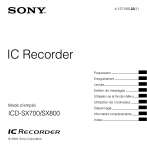
Lien public mis à jour
Le lien public vers votre chat a été mis à jour.